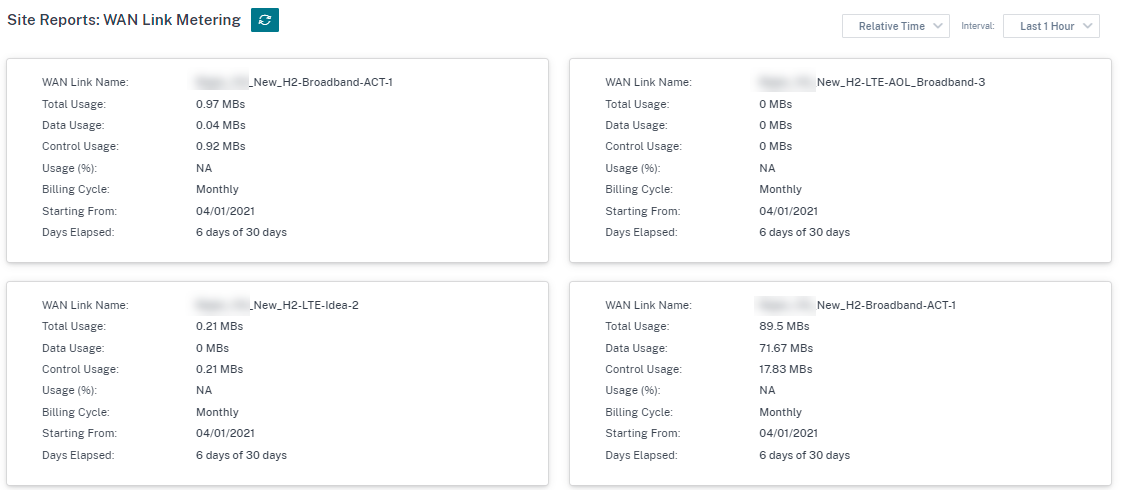网站报告
站点报告 提供站点级警报、使用趋势、质量、设备信息和防火墙统计信息的可见性。
要查看报告,请导航到 合作伙伴 > 提供商 > 客户 > 站点 > 报告。
警报
站点管理员可以查看站点生成的所有事件和警报的详细报告。
警报报告包括严重性、警报产生地点、警报消息、时间和其他详细信息。
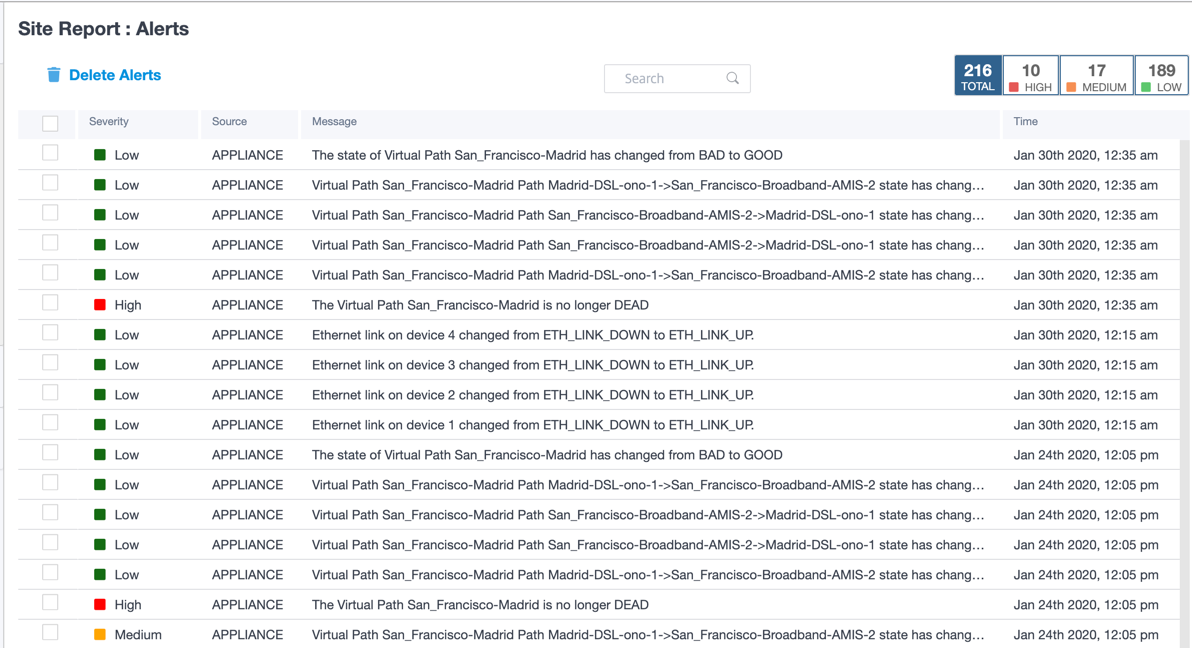
可以根据需要使用合适的筛选选项,例如:查找站点上的所有高严重性警报或在特定时间段内发生的警报。
您也可以选择和清除警报。
使用情况
站点管理员可以查看特定站点中的使用趋势 ,例如 “热门应用程序”、“热门应用程序类别” 和 “应用程序带宽 ”。
热门应用程序和应用程序类别
热门应用程序 和 热门应用程序类别 图表显示了站点中广泛使用的顶级应用程序和热门应用程序系列。这允许您分析数据消耗模式,并为站点内的每一类数据重新分配带宽限制。
您还可以查看带宽使用情况统计信息。在所选时间间隔内收集带宽统计信息。您可以根据 报告类型、应用程序或应用程序类别 以及 指标筛选统计报告。
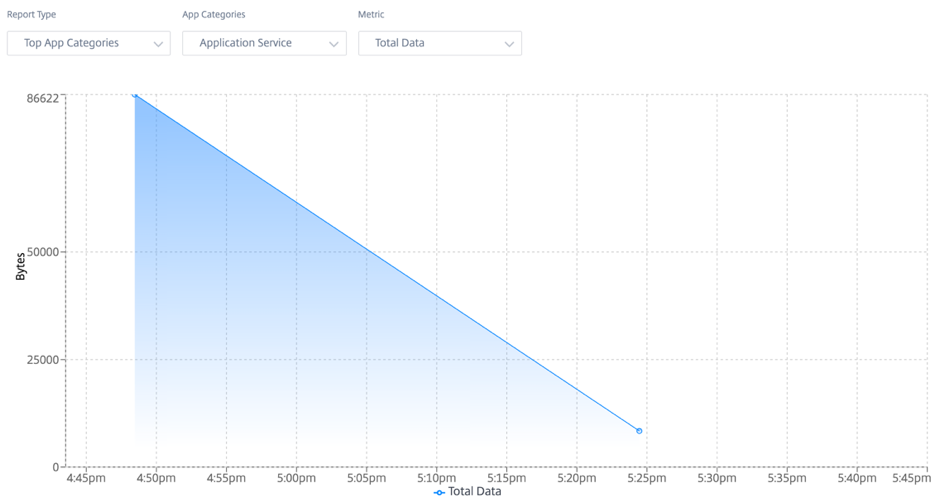
- 报告类型: 从列表中选择 热门应用程序或应用程序类别 。
- 应用程序/应用程序类别: 从列表中选择热门应用程序或类别(例如网络服务)。
- 指标: 从列表中选择带宽指标(例如总数据、传入数据、总带宽)。
Wi-Fi
对于配置为 Wi-Fi 接入点的 SD-WAN 设备,Wi-Fi 报告提供有关信号强度、连接到 Wi-Fi 的设备数量以及站点内使用的 Wi-Fi 数据的详细信息。要查看 Wi-Fi 报告,请在站点级别导航到 报告 > Wi-Fi。
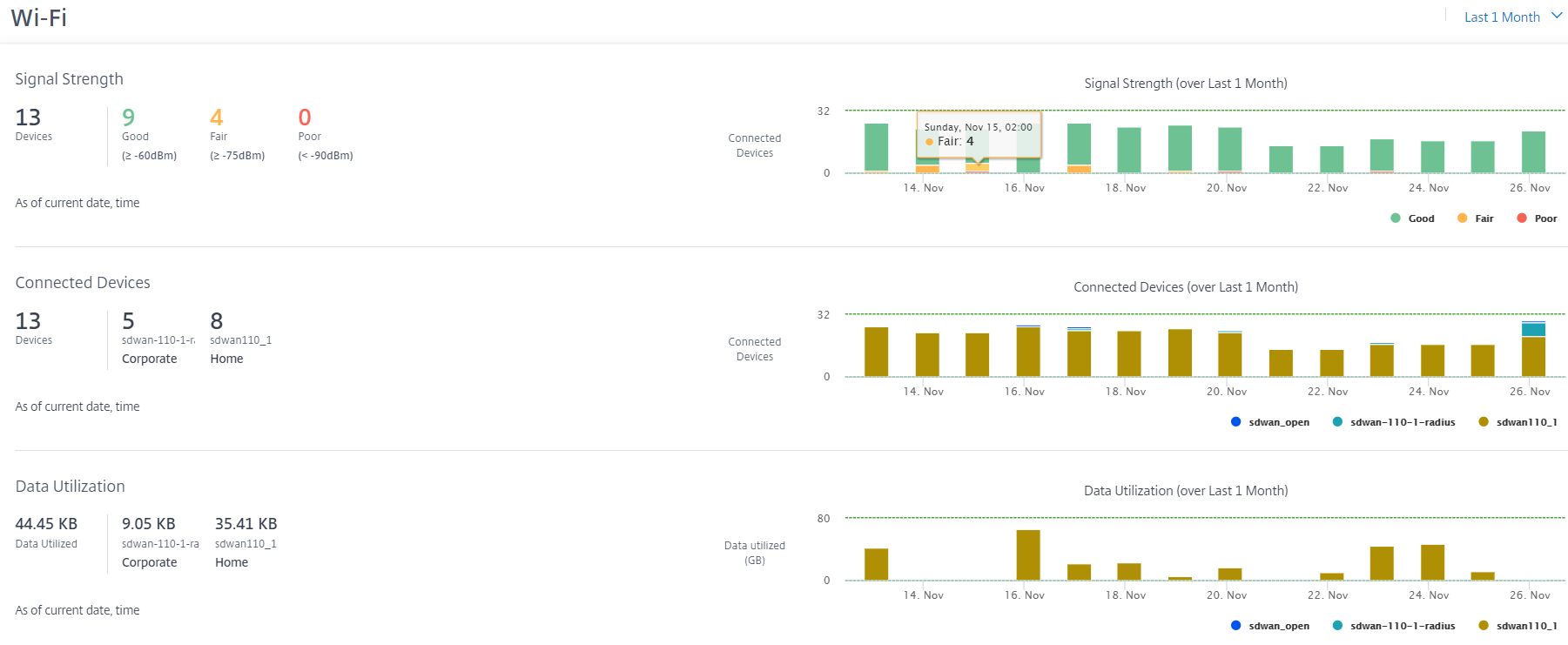
信号强度
信号强度决定无线客户端接收到的无线信号功率等级。强大的信号强度表示可靠的高速连接。信号强度以每毫瓦分贝 (dBm) 表示。该值越接近零,信号越强。
| 信号强度 | dBm |
|---|---|
| 良好 |
|
| 一般 |
|
| 不佳 |
|
您可以查看平均信号强度、连接的设备总数以及信号强度良好、一般和较差的设备数量。
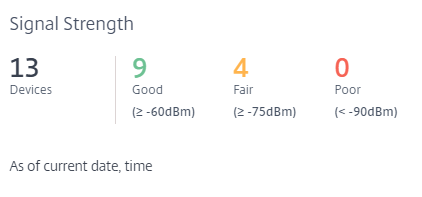
您也可以选择时间轴来查看历史数据的图形表示。该图显示了所选时间段内信号强度良好、正常和较差的设备数量。
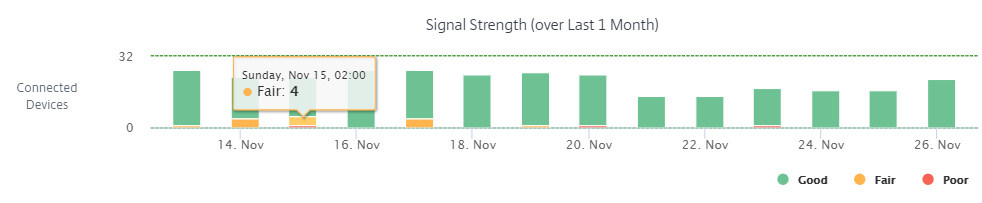
联网设备
“ 连接的设备 ” 部分显示站点上当前连接到 Wi-Fi 的设备总数。您还可以查看连接到设备上配置的每个公司或家庭 SSID 的设备数量。最多可以有四个 SSID。
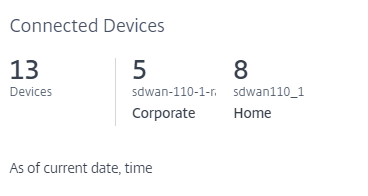
您也可以选择时间轴来查看历史数据的图形表示。该图显示了选定时间段内连接到每个 SSID 的设备数量。将鼠标悬停在栏上可查看特定时间连接到每个 SSID 的设备的确切数量。
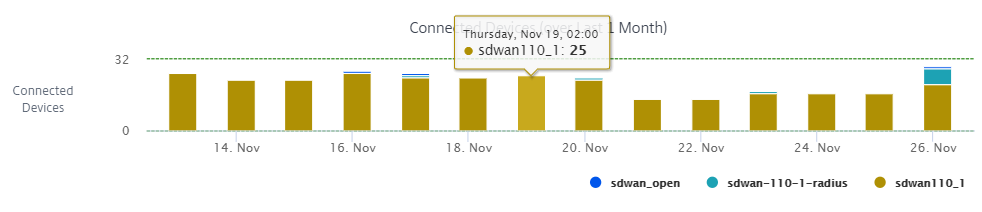
数据利用率
数据利用率 部分显示当前连接的设备在现场使用的 Wi-Fi 数据总量。您还可以查看连接到每个公司或家庭 SSID 的设备使用的数据。

您也可以选择时间轴来查看历史数据的图形表示。该图显示了所选时间段内连接到每个 SSID 的设备使用的数据量。将鼠标悬停在栏上可查看连接到每个 SSID 的设备在特定时间内的确切数据使用情况。

使用情况
使用表列出了该站点的 Wi-Fi 用户和 Wi-Fi 身份验证失败日志。
用户
用户 表列出了站点上的所有 Wi-Fi 用户以及信号强度、上传数据和下载数据等参数。单击参数标题以降序对列进行排序。
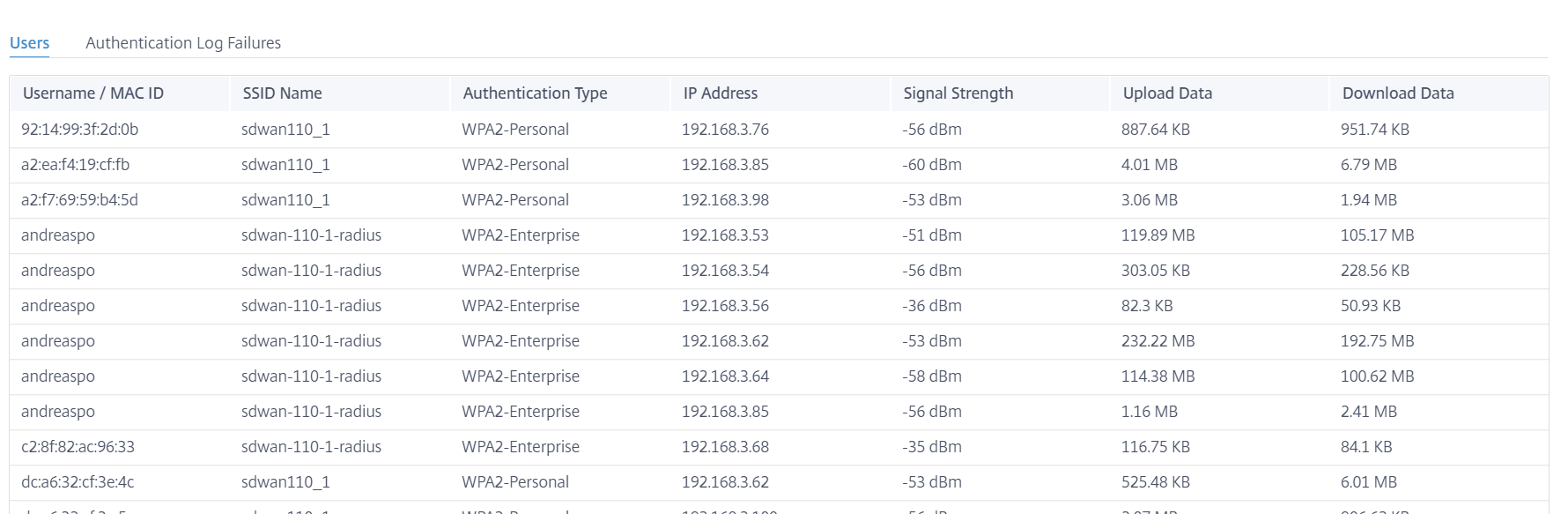
单击 “ 查看更多 ” 以查看该站点上的所有 Wi-Fi 用户。您可以选择时间段或按用户名搜索列表。
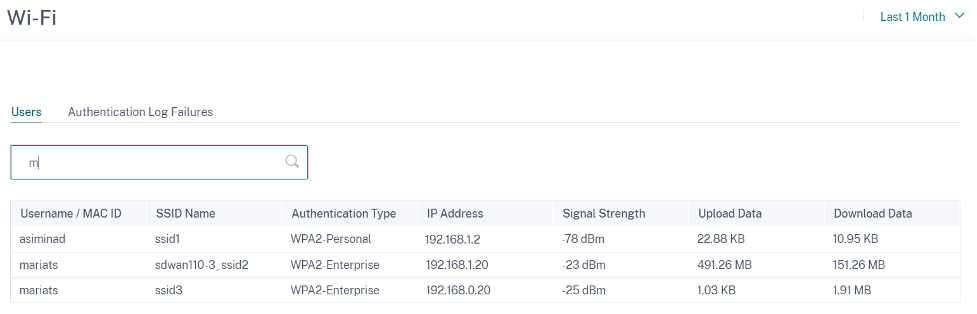
身份验证失败日志
身份验证失败日志表显示了站点上的所有 Wi-Fi 身份验证失败。您可以查看尝试连接到特定 SSID 的客户端的 MAC 地址和 IP 地址以及身份验证失败时间。

单击 “ 查看更多 ” 可查看所有身份验证失败日志。您可以选择时间段或按用户名搜索列表。
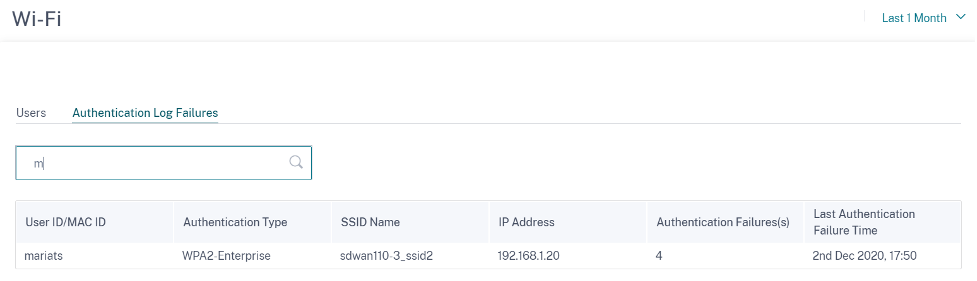
质量
站点管理员可以使用质量报告来分析站点上每个 QoS 指标(例如可用性、丢失、延迟和抖动)的体验质量 (QoE)。显示叠加虚拟路径及其基础成员路径的质量指标。
可用性
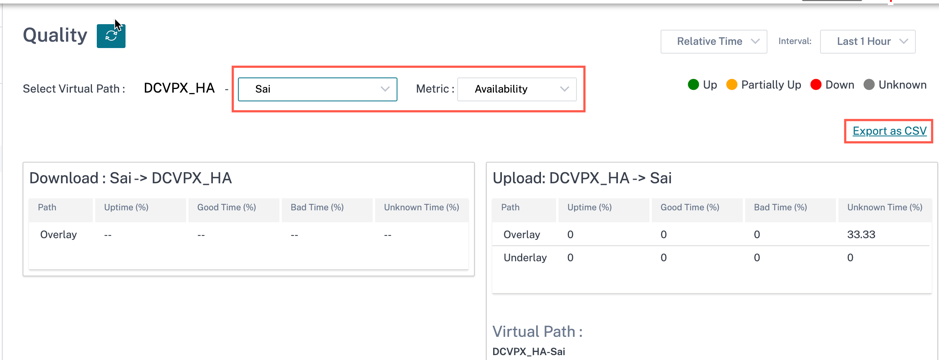
-
CSV 导出报告
使用 导出为 CSV 功能,您可以将任何时间序列(每小时、每周等)的路径图点(虚拟/成员路径)下载为 excel 逗号分隔值 (CSV) 文件,并能够绘制特定站点报告的所有不同数据点。
要将路径图下载/导出为 CSV,请导航到 报告 > 站点级别的质量 。从下拉列表中选择站点和指标,然后单击 “ 导出为 CSV ” 链接。
选择要提取数据的路径,然后单击 “ 下载图点”。
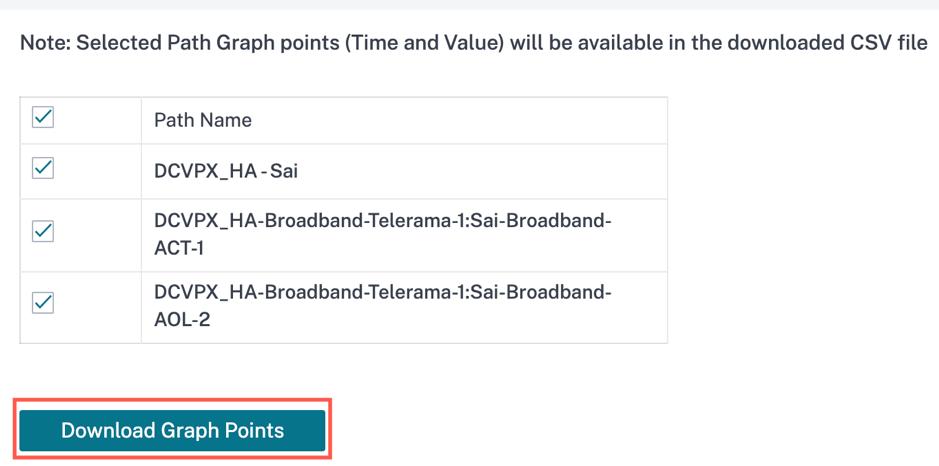
默认情况下,所有路径复选框都是自动选中的。您可以根据需要对其进行修改。
注意
如果选择了路径,“下载图形点” 按钮将保持禁用状态。
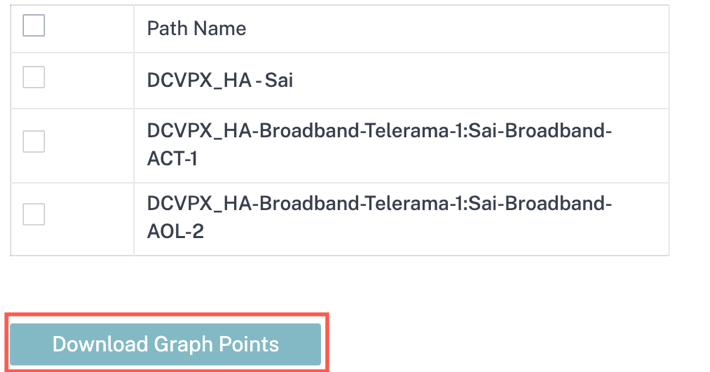
目前,下载的 CSV 文件的命名惯例是 SiteQualit y,然后是下载。您可以使用一对时间和值以及唯一标识符来查看每条路径。您可以看到以毫秒为单位的时间和以单位表示的值。
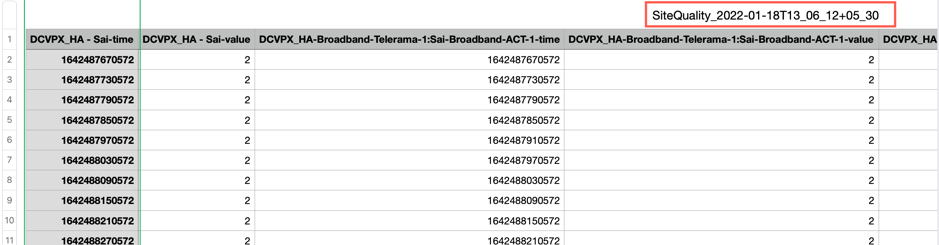
根据以下指标选择,您可以看到 Excel 表中生成了不同的值:
- 损失: 值以百分比显示。
- 延迟和抖动: 该值以毫秒为单位显示。
- 吞吐量: 该值以 Kbps 为单位显示。
-
可用性: 显示向上、部分向上、向下和未知时间的路径。
- 如果值为 4,则路径处于 Up 状态。
- 如果值为 3,则路径部分处于 Up 状态。
- 如果该值小于 3,则路径处于 Bad/down 状态。
延迟
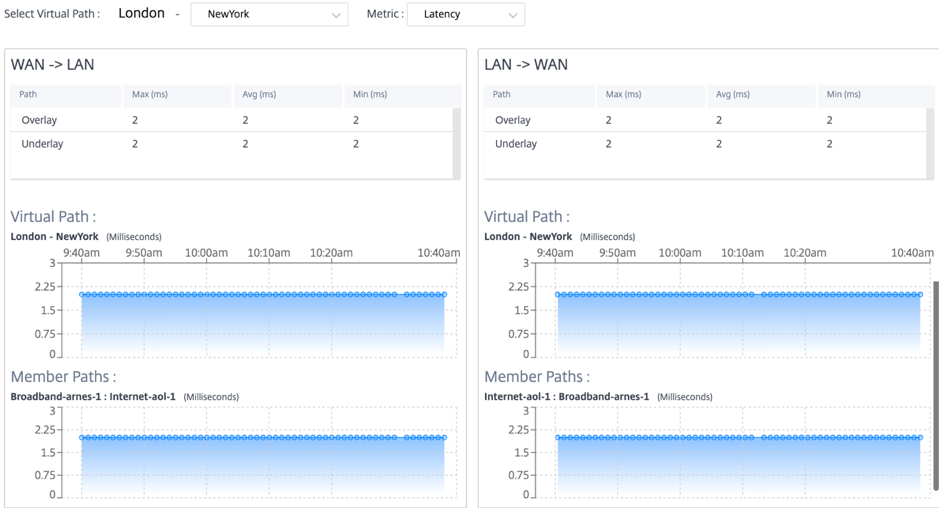
损失
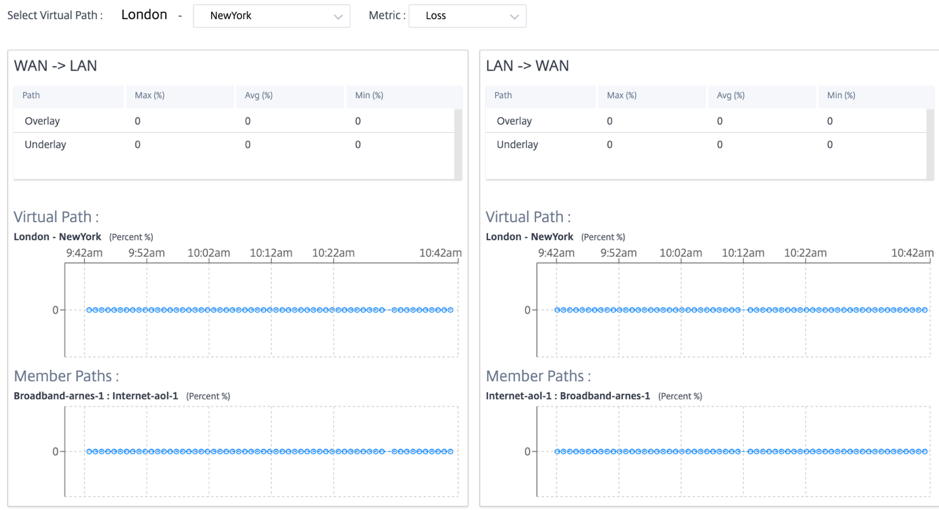
抖动
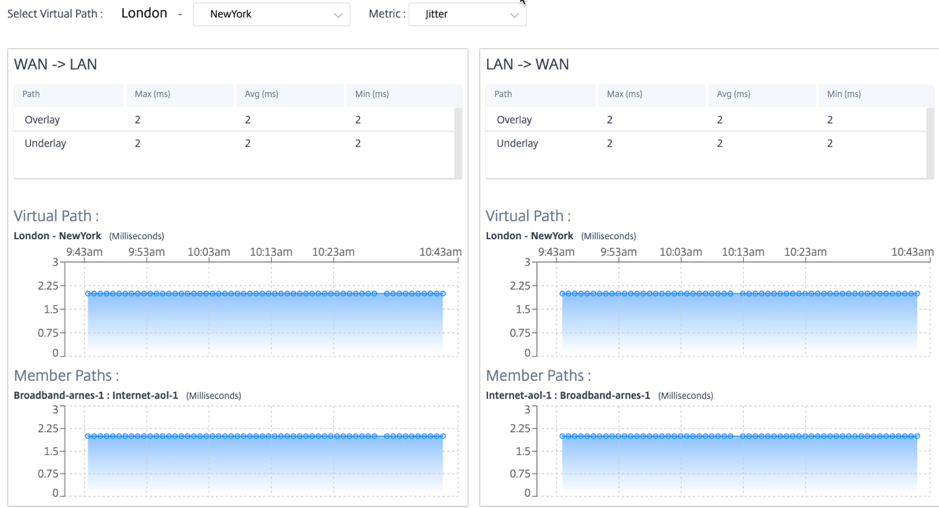
吞吐量
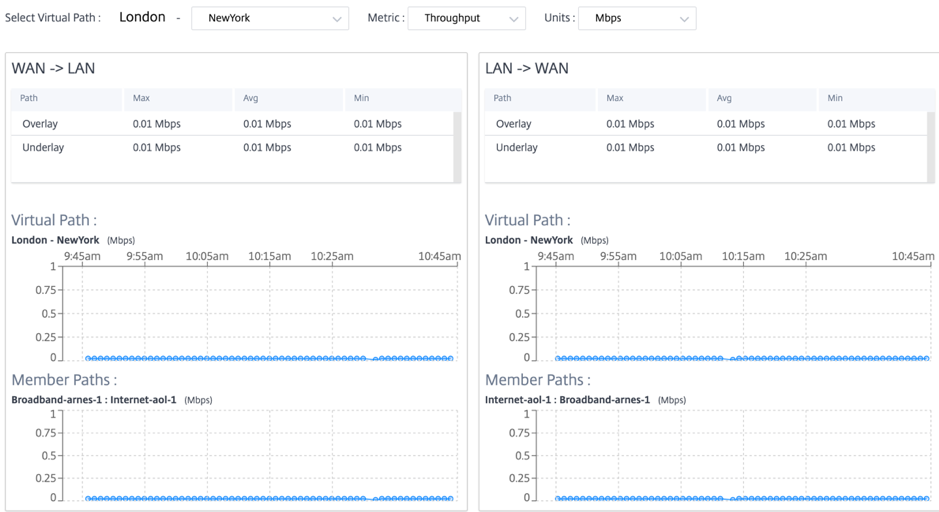
服务质量
服务质量 (QoS) 管理数据流量,以减少网络上的数据包丢失、延迟和抖动。有关更多信息,请参阅 服务质量。以下是查看服务质量 (QoS) 报告的两种方法:
-
摘要视图: 摘要视图概述了所有类型的流量(实时、交互式、批量流量以及网络和每个站点的控制)的带宽消耗。
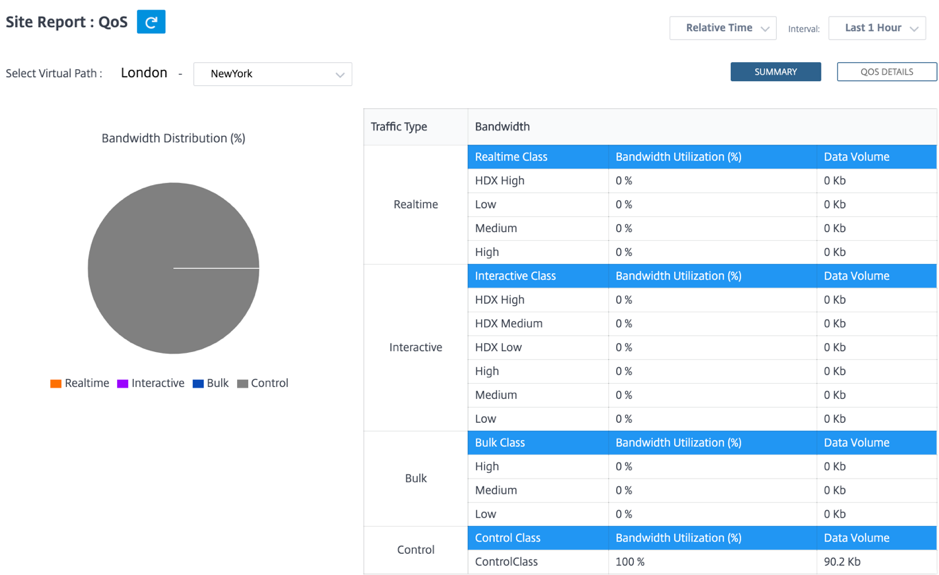
-
实时: 用于低延迟、低带宽、时间敏感型流量。实时应用程序对时间很敏感,但实际上并不需要高带宽(例如 IP 语音)。实时应用程序对延迟和抖动敏感,但可以容忍一些损失。
-
交互式: 用于具有低到中等延迟要求和低到中等带宽要求的交互式流量。交互式应用程序以鼠标点击或光标移动的形式涉及人工输入。通常情况下,在客户端与服务器之间进行交互。通信可能不需要高带宽,但对丢失和延迟非常敏感。但是,服务器到客户端确实需要高带宽才能传输图形信息,这可能对丢失不敏感。
-
批量: 用于可以容忍高延迟的高带宽流量。处理文件传输和需要高带宽的应用程序将分类为散装类。这些应用很少涉及人为干扰,主要由系统自己处理。
-
控制: 用于传输包含路由、调度和链路统计信息的控制数据包。
-
-
详细视图: 详细视图记录了与叠加虚拟路径相关的每个 QoS 类别的带宽消耗、流量、丢弃的数据包等趋势。您可以根据两个站点之间的虚拟路径查看 QoS 统计信息。
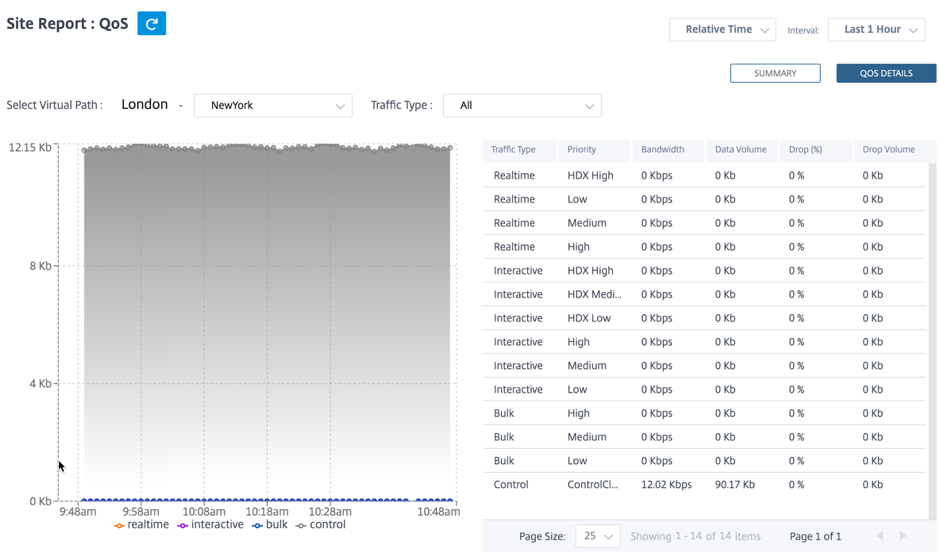
历史统计
对于每个站点,您可以查看以下网络参数的图表的统计信息:
- 虚拟路径
- 路径
- WAN 链接
- 接口
- 班级
- 服务
- GRE 通道
- IPsec 通道
统计数据以图表形式收集。这些图表以时间表与使用情况的关系绘制而成,使您能够了解各种网络对象属性的使用趋势。您可以查看网络范围内应用程序统计信息的图表。
您可以根据需要查看或隐藏图表并自定义列。
虚拟路径
要查看 虚拟路径 统计信息,请导航到 报告 > 历史统计信息 > 虚拟路径 选项卡。
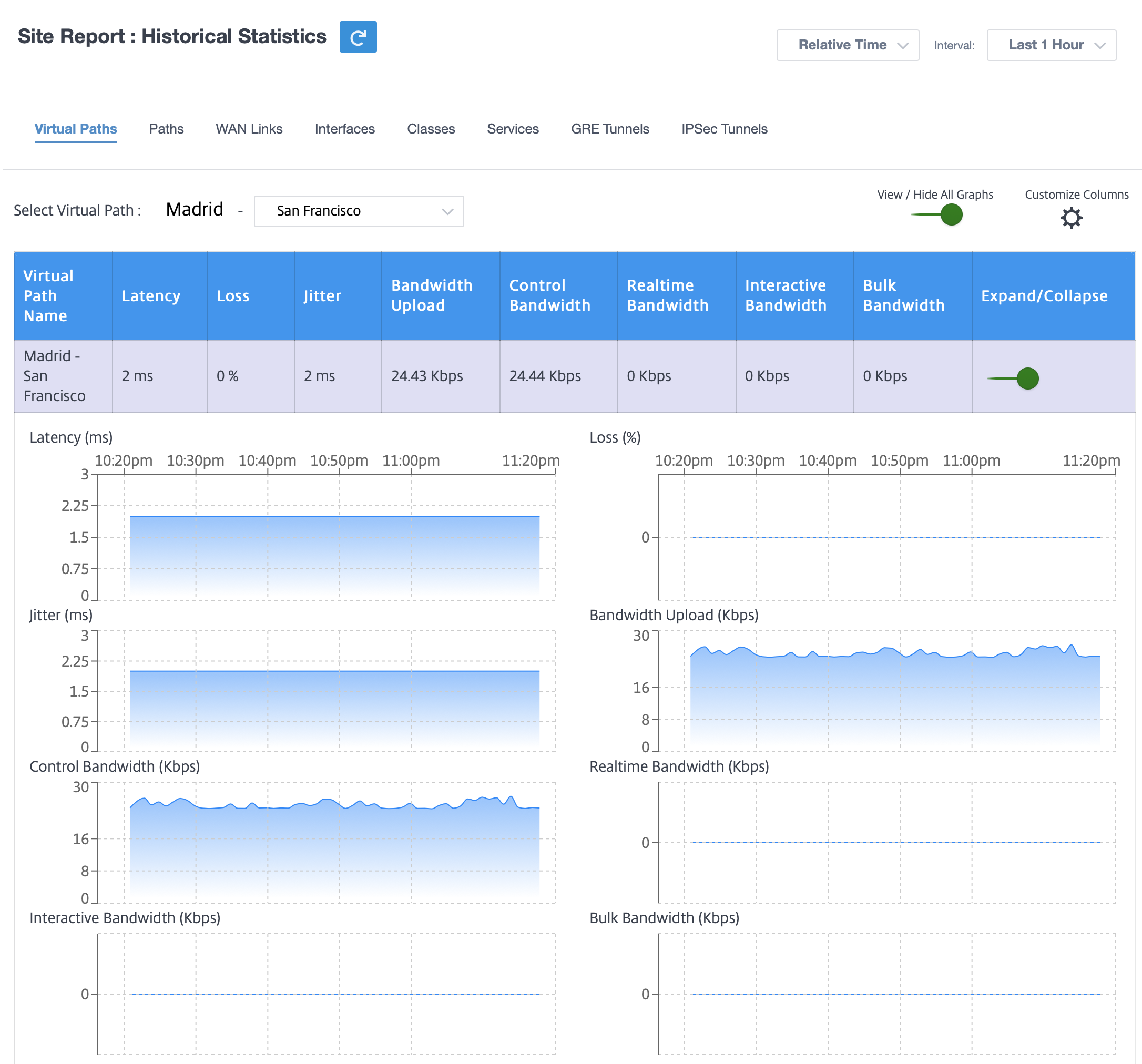
您可以查看以下指标:
- 虚拟路径名:虚拟路径名。
- 延迟: 实时流量的延迟(以毫秒为单位)。
- 丢失:丢失的数据包百分比。
- 抖动:收到的数据包延迟的变化,以毫秒为单位。
- 带宽上载: 上载(LAN > WAN)所选时间段的带宽 使用情况。
- 控制带宽:用于传输包含路由、调度和链路统计信息的控制数据包的带宽。
- 实时带宽:属于 SD-WAN 配置中实时类类型的应用程序消耗的带宽。此类应用程序的性能在很大程度上取决于网络延迟。延迟数据包比丢失的数据包(例如 VoIP、Skype for Business)差。
- 交互带宽:属于 SD-WAN 配置中交互类类型的应用程序消耗的带宽。此类应用程序的性能取决于网络延迟以及数据包丢失(例如 XenDesktop、XenApp)的巨大程度。
- 批量带宽:属于 SD-WAN 配置中批量类别类型的应用程序消耗的带宽。这些应用程序几乎不需要人工干预,主要由系统本身处理(例如 FTP、备份操作)。
- 展开/折叠:您可以根据需要展开或折叠数据。
路径
要查看 路径 统计信息,请导航到 报告 > 统计信息 > 路径 选项卡。
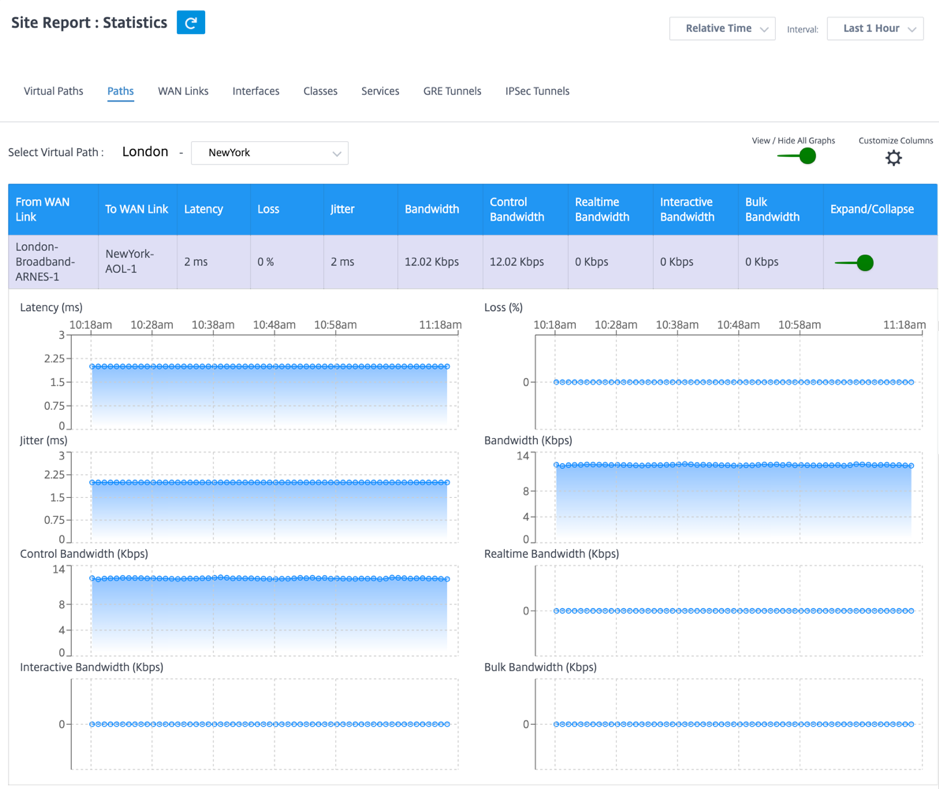
您可以查看以下指标:
- 来自 WAN 链接:源 WAN 链接。
- 至 WAN 链接:目标 WAN 链接。
- 延迟:实时流量的延迟(以毫秒为单位)。
- 丢失:丢失的数据包百分比。
- 抖动:收到的数据包延迟的变化,以毫秒为单位。
- 带宽:所有数据包类型消耗的总带宽。带宽 = 控制带宽 + 实时带宽 + 交互带宽 + 批量带宽。
- 控制带宽:用于传输包含路由、调度和链路统计信息的控制数据包的带宽。
- 实时带宽:属于 SD-WAN 配置中实时类类型的应用程序消耗的带宽。此类应用程序的性能在很大程度上取决于网络延迟。延迟数据包比丢失的数据包(例如 VoIP、Skype for Business)差。
- 交互带宽:属于 SD-WAN 配置中交互类类型的应用程序消耗的带宽。此类应用程序的性能取决于网络延迟以及数据包丢失(例如 XenDesktop、XenApp)的巨大程度。
- 批量带宽:属于 SD-WAN 配置中批量类别类型的应用程序消耗的带宽。这些应用程序几乎不需要人工干预,主要由系统本身处理(例如 FTP、备份操作)。
- 展开/折叠:您可以根据需要展开或折叠数据。
WAN 链接
要查看 WAN 链接 级别的统计信息,请导航到 报告 > 统计信息 > WAN 链接 选项卡。
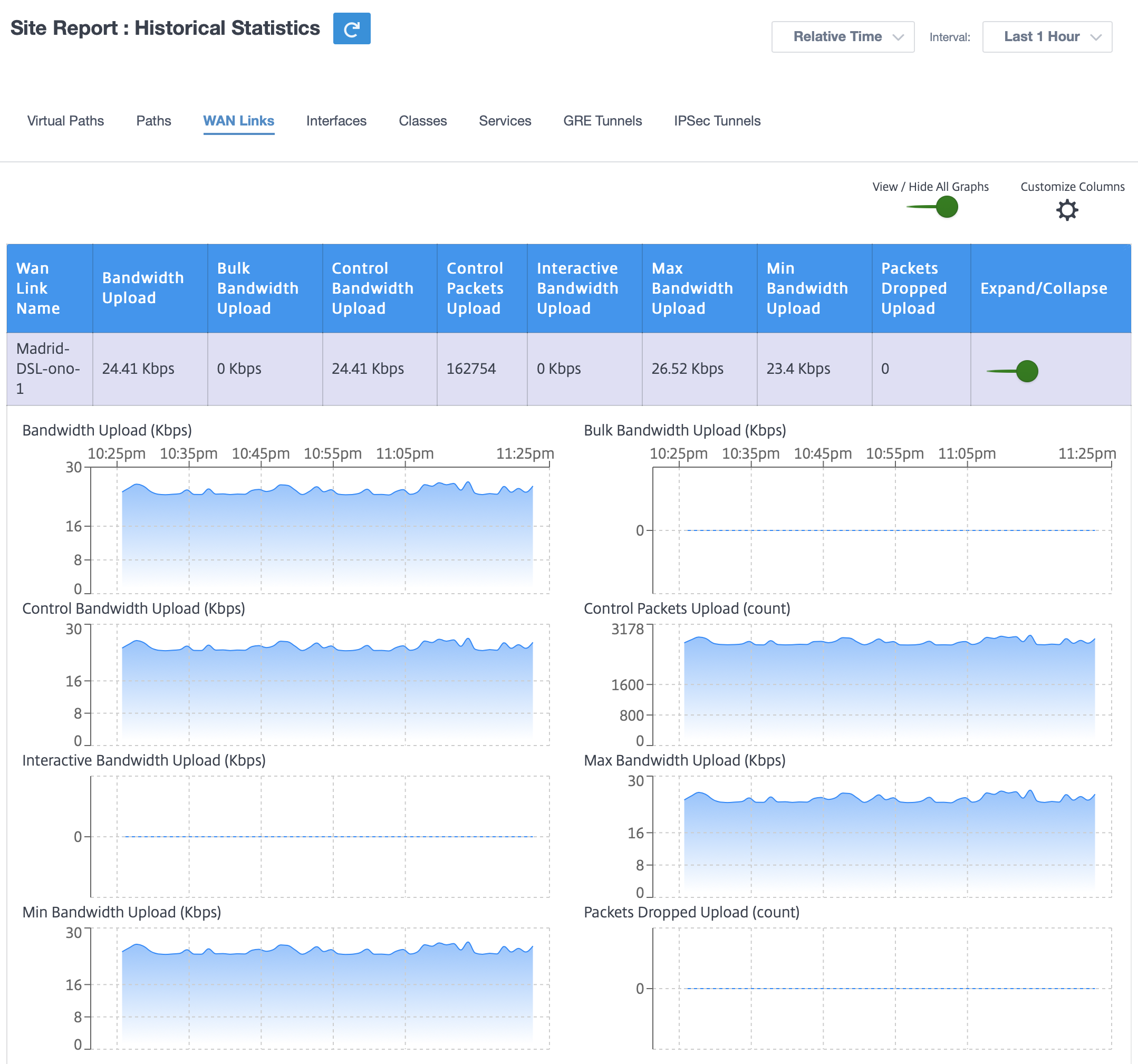
您可以查看以下指标:
- WAN 链接名称:路径名。
- 带宽上载: 上载(LAN > WAN)所选时间段的带宽 使用情况。
- 批量带宽上传:上传(LAN > WAN)所选时间段内批量流量使用的虚拟路径带宽 。
- 控制带宽上载: 上载(LAN > WAN)所选时间段内控制流量使用的虚拟路径带宽 。
- 控制数据包上传: 上传(局域网 > 广域网)所选时间段的虚拟路径控制数据包 。
- 交互式带宽上传:上传(局域网 > 广域网)交互式流量在所选时间段内使用的虚拟路径带宽 。
- 最大带宽上载:所选时间段内一分钟内使用的最大上载(LAN > WAN)带宽 。
- 最小@@带宽上载:所选时间段内一分钟内使用 的最小上载(LAN > WAN)带宽 。
- 展开/折叠:您可以根据需要展开或折叠数据。
接口
接口统计报告可帮助您在故障排除期间快速查看是否有任何端口已关闭。您还可以在每个端口查看传输和接收的带宽或数据包详细信息。您还可以查看在特定时间段内这些接口上发生的错误数。
要查看 接口 统计信息,请导航到 报告 > 统计信息 > 接口 选项卡。
您可以查看以下指标:
- 接口名称:以太网接口的名称。
- Tx 带宽:传输的带宽。
- Rx 带宽:接收的带宽。
- 错误:在所选时间段内观察到的错误数。
- 展开/折叠:您可以根据需要展开或折叠数据。
班级
可以将虚拟服务分配给特定的 QoS 类别,不同的带宽限制可以应用于不同的类别。
要查看 类别 统计数据,请导航到 报告 > 统计数据 > 类别 选项卡。
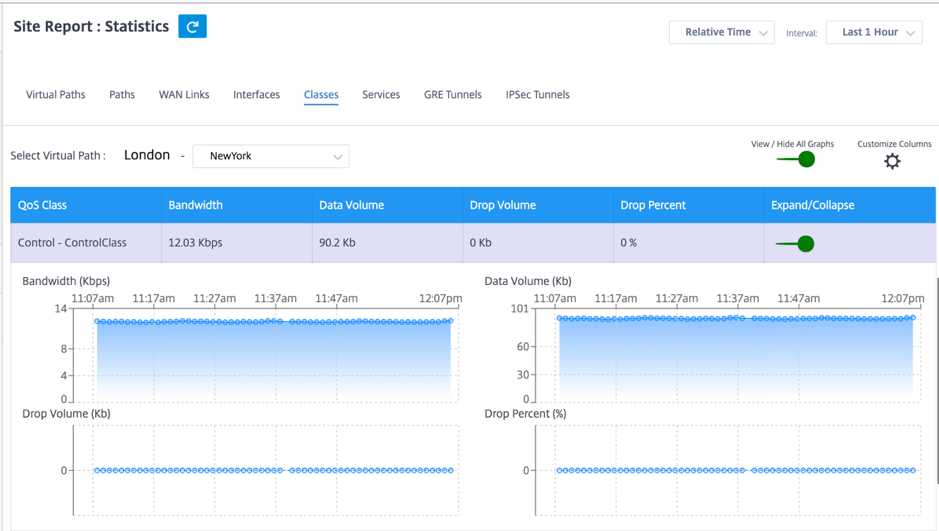
您可以查看以下指标:
- QoS 类别:类名。
- 带宽:传输的带宽。
- 数据量:发送的数据,以 Kbps 为单位。
- 丢弃量:丢弃的数据百分比。
- 删除百分比:丢弃的数据百分比。
- 展开/折叠:您可以根据需要展开或折叠数据。
服务
要查看 服务 统计信息,请导航到 报告 > 统计 > 服务 选项卡。
从列表中选择服务类型。这些选项如下所示:
-
直通 — 此服务管理未被 SD-WAN 拦截、延迟、调整或更改的流量。定向到直通服务的流量包括广播、ARP 和其他非 IPv4 流量,以及虚拟 WAN 设备本地子网、配置的子网或网络管理员应用的规则上的流量。SD-WAN 不会延迟、形状或更改此流量。因此,必须确保直通流量不会消耗 SD-WAN 设备配置为用于其他服务的 WAN 链接上的大量资源。
-
Intranet — 此服务管理尚未定义为通过虚拟路径进行传输的企业内部网流量。与互联网流量一样,它仍然是未封装的,SD-WAN 通过在拥塞期间限制此流量相对于其他服务类型的速率来管理带宽。在某些情况下,如果为虚拟路径上的 Intranet 回退配置,则通常使用虚拟路径传输的流量可以被视为 Intranet 通信,以保持网络可靠性。
-
互联网 — 此服务管理企业站点与公共 Internet 上的站点之间的流量。此类型的流量未封装。在拥堵期间,SD-WAN 通过相对于虚拟路径的速率限制互联网流量,主动管理带宽,并根据管理员建立的 SD-WAN 配置管理 Intranet 流量。
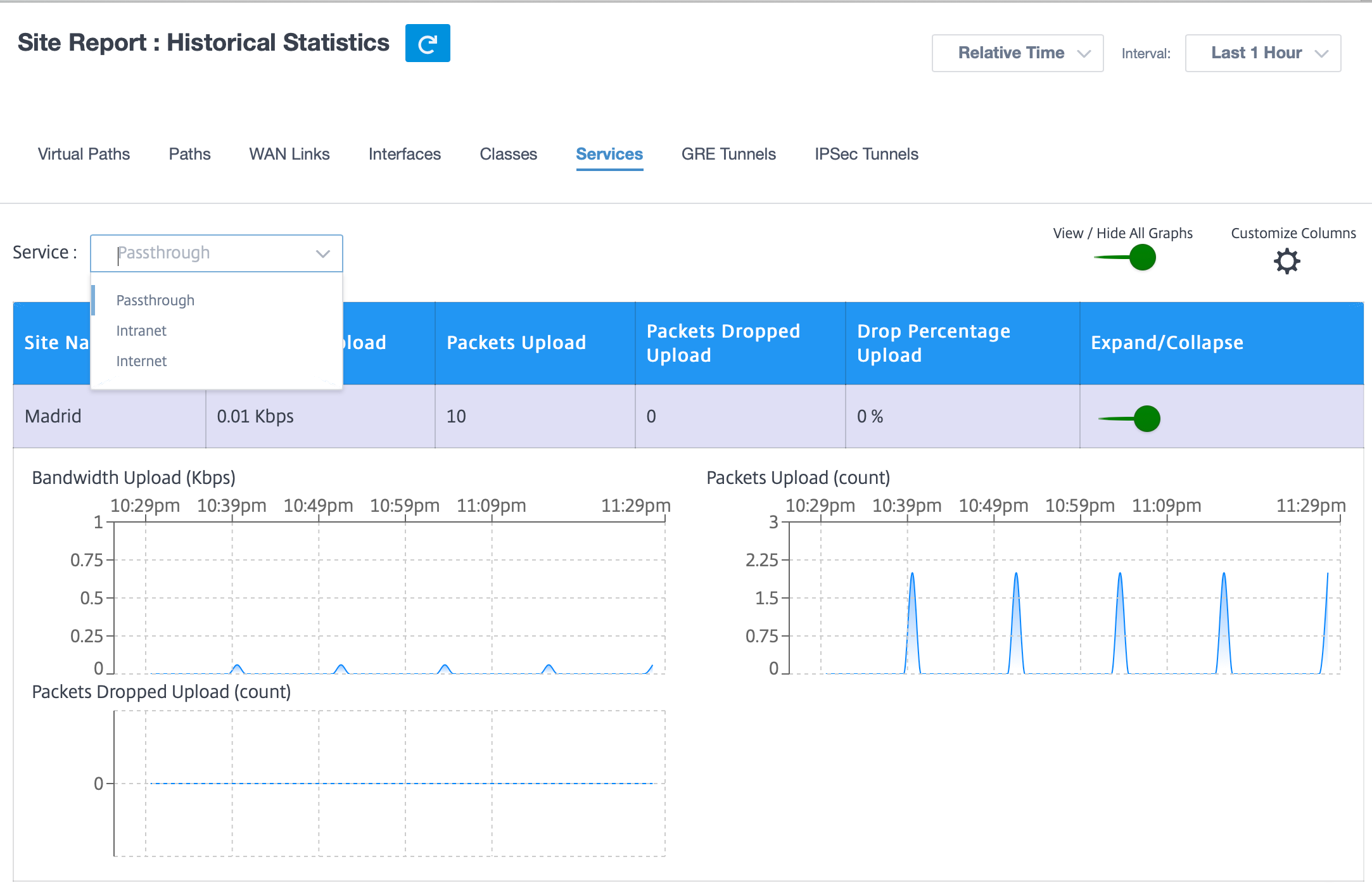
您可以查看以下指标:
- 站点名称:站点名称。
- 带宽上载: 上载(LAN > WAN)所选时间段的带宽 使用情况。
- 数据包上传: 上传(局域网 > 广域网)在所选时间间隔内发送的数据包 。
- 丢弃的数据包上传:丢弃的上传数据包数量。
- 删除百分比上传:丢弃的上传数据百分比。
- 展开/折叠:您可以根据需要展开或折叠数据。
GRE 通道
您可以使用通道机制在另一个协议中传输一个协议的数据包。携带其他协议的协议称为传输协议,而携带的协议称为乘客协议。通用路由封装 (GRE) 是一种通道机制,它使用 IP 作为传输协议,并可以传输许多不同的乘客协议。
通道源地址和目标地址用于标识通道中虚拟点对点链路的两个端点。有关在 Citrix SD-WAN 设备上配置 GRE 隧道的更多信息,请参阅 GRE 隧道。
要查看 GRE 隧道 统计信息,请导航到 报告 > 统计信息 > GRE 隧道 选项卡。
您可以查看以下指标:
- 站点名称:站点名称。
- Tx 带宽:传输的带宽。
- Rx 带宽:接收的带宽。
- 丢弃的数据包:由于网络拥塞而丢弃的数据包数。
- 已分段的数据包:分段的数据包数。数据包将分段以创建小型数据包,该数据包可以通过传输的 MTU 小于原始数据报。碎片由接收主机重新组装。
- 展开/折叠:您可以根据需要展开或折叠数据。
IPsec 通道
IP 安全 (IPsec) 协议提供安全服务(如加密敏感数据、身份验证、防止重放以及 IP 数据包的数据机密性)。封装安全有效负载 (ESP) 和身份验证头 (AH) 是用于提供这些安全服务的两种 IPSec 安全协议。
在 IPsec 通道模式下,整个原始 IP 数据包受到 IPsec 保护。原始 IP 数据包将打包并加密,并在通过 VPN 通道传输数据包之前添加一个新 IP 报头。 有关在 Citrix SD-WAN 设备上配置 IPsec 隧道的更多信息,请参阅 IPsec 隧道终止。
要查看 IPsec 隧道 统计信息,请导航到 报告 > 统计信息 > IPsec 隧道 选项卡。
您可以查看以下指标:
- 通道名称:通道名称。
- 通道状态:IPsec 通道状态。
- MTU:最大传输单位 — 可通过特定链路传输的最大 IP 数据报的大小。
- 收到的数据包:收到的数据包数。
- 发送的数据包:已发送的数据包数。
- 丢弃的数据包:由于网络拥塞而丢弃的数据包数。
- 丢弃的字节数:丢弃的字节数。
- 展开/折叠:您可以根据需要展开或折叠数据。
实时统计
网络统计
您可以在 “ 报告” > “实时” > “网络统计” 下获得以下实时统计信息:
- 站点
- 虚拟路径
- WAN 成员路径
- WAN 链接
- WAN 链路使用情况
- MPLS 队列
- 访问接口
- 接口
- Intranet
- IPsec 隧道
- GRE
要获取实时统计报告,请转到所需的选项卡(例如站点、虚拟路径、WAN 链接),然后单击 “ 检索最新数据”。
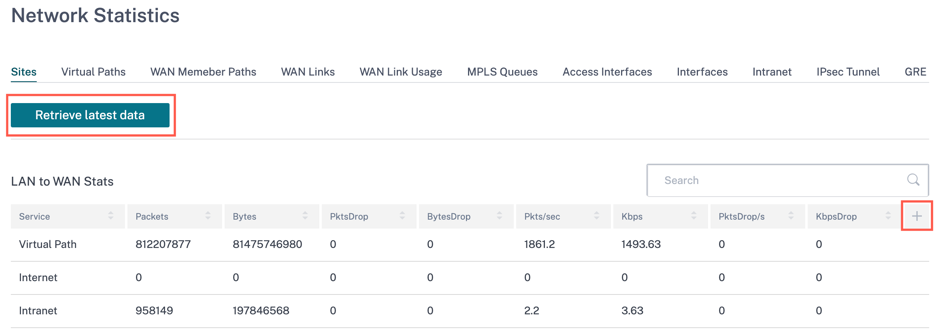
如果要在统计表中添加或删除任何列,请单击加号 (+),然后单击 更新。
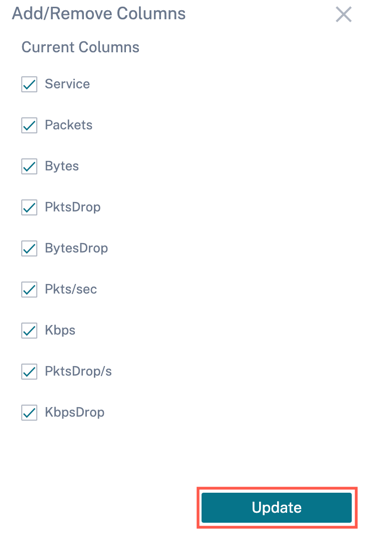
MPLS 队列
MPLS 队列允许您在 MPLS WAN 链接上定义与服务提供商 MPLS 队列对应的队列。有关配置 MPLS 队列的信息,请参阅 MPLS 队列。
要查看 MPLS 队列统计信息,请在站点级别导航到 报告 > 实时 > 统计信息。单击 “ 其他统计信息”,选择 “ MPLS 队列”,然后单击 “ 检索最新数据”。最新的 MPLS 队列数据是从设备中检索的,并显示在 Citrix SD-WAN Orchestrator 服务中。
您可以查看 Intranet 和虚拟路径服务的方向、数据包数量、增量数据包和不匹配的 DSCP 数据包。
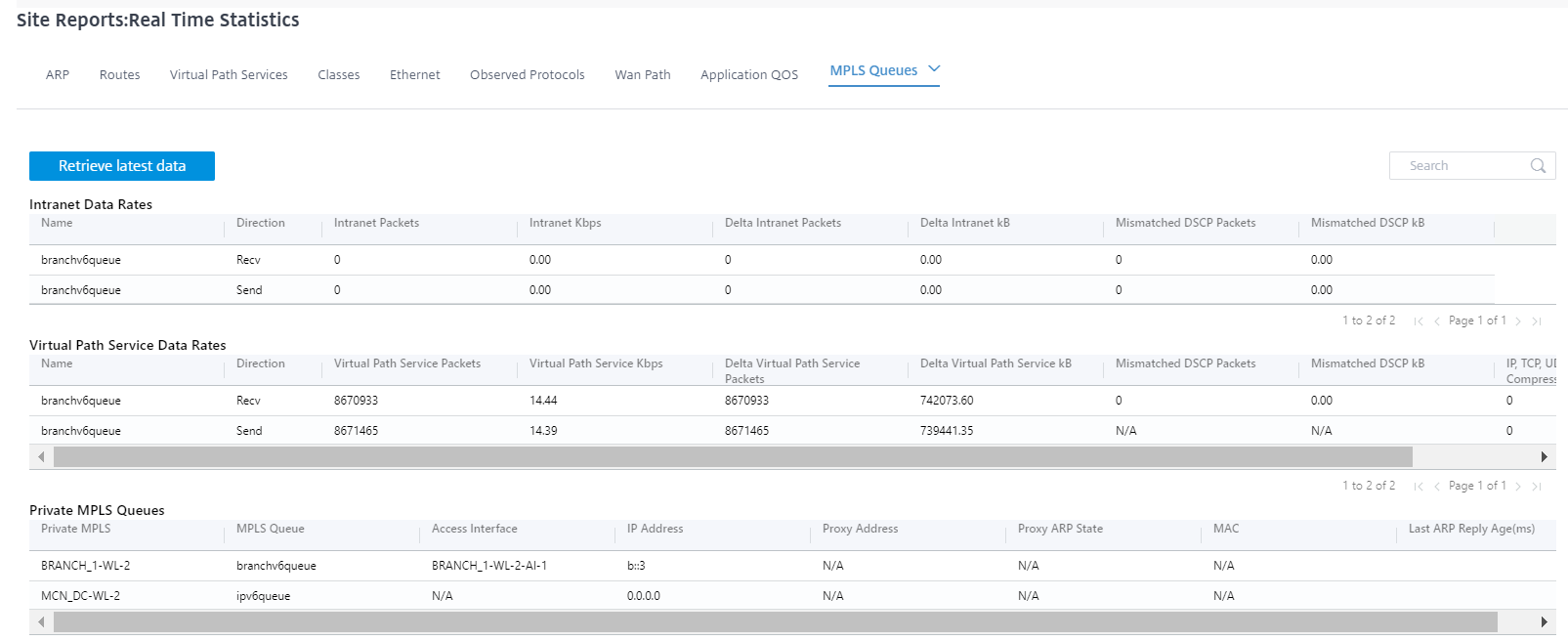
对于私有 MPLS 队列,您可以查看以下详细信息:
- 私有 MPLS:私有 MPLS 广域网链接。
- MPLS 队列:与 MPLS WAN 链接关联的 MPLS 队列。
- 访问接口:与 MPLS 队列关联的访问接口。
- IP 地址:与 MPLS 队列关联的 IP 地址。
- 代理地址:与 MPLS 队列关联的代理 IP 地址。
- 代理 ARP 状态:代理地址解析协议的状态。已启用、禁用或 N/A
- MAC:与 MPLS 队列关联的接口的 MAC 地址。
- 上次 ARP 回复时长:收到最后一次 ARP 回复的时间(以毫秒为单位)。
有关故障排除的更多详细信息,请参阅排 除 MPLS 队列故障。
应用程序统计
您可以在 “ 报告” > “实时” > “应用程序统计” 下获得以下实时统计信息:
- 应用程序
- 应用程序 QoS
- QoS 类别
- QoS 规则
- 规则组
要获取实时统计报告,请转到所需的选项卡(例如应用程序、应用程序 QoS、QoS 规则),然后单击 “ 检索最新数据”。
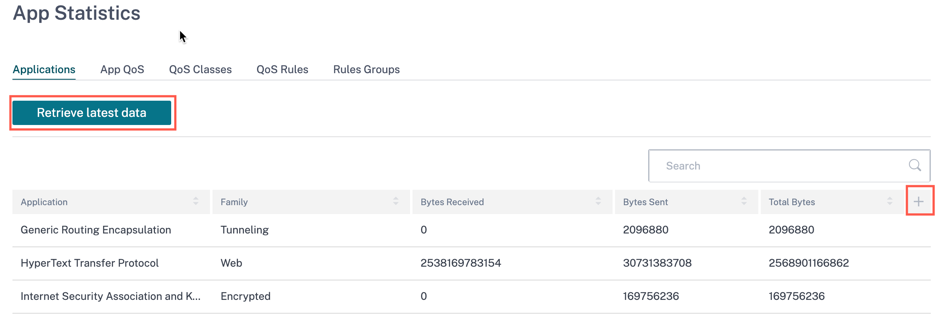
如果要在统计表中添加或删除任何列,请单击加号 (+),然后单击 更新。
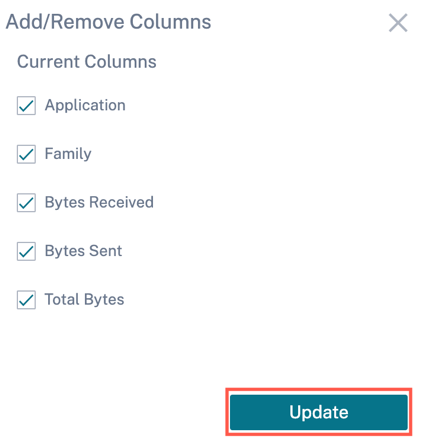
路线统计
您还可以在 “ 报告” > “实时” > “路径统计” 下获取以下实时统计信息:
- ARP(地址解析协议)
- 路由
- 应用程序路由
- 观察到的协议
- 多播组
- NDP 规则组
要获取实时统计报告,请转到所需的选项卡(例如 ARP、路由、应用程序路由),然后单击 “ 检索最新数据”。
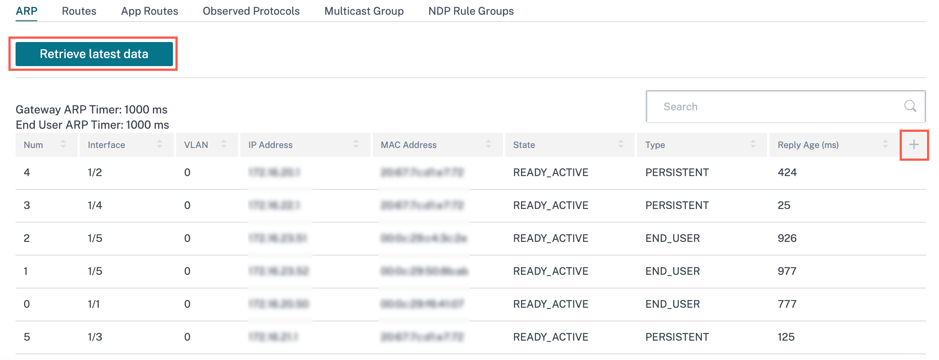
如果要在统计表中添加或删除任何列,请单击加号 (+),然后单击 更新。
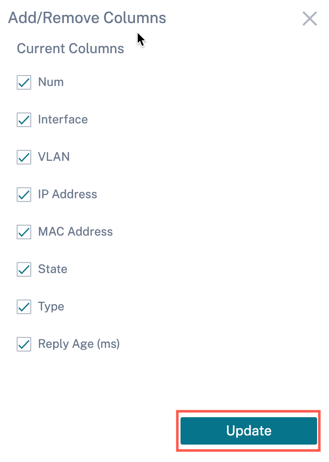
防火墙统计信息
防火墙统计信息 提供连接状态、网络地址协议 (NAT) 策略、基于配置的防火墙操作筛选与特定会话相关的策略。防火墙连接还提供有关连接来源和目标的完整详细信息。
要获取实时统计报告,请从下拉列表中选择统计类型(连接、NAT 策略、筛选策略)> 选择要显示的最大条目数,然后单击 “ 检索最新数据”。
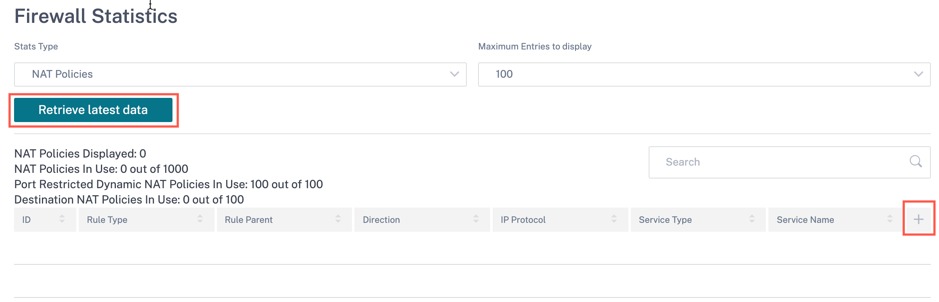
如果要在统计表中添加或删除任何列,请单击加号 (+),然后单击 更新。
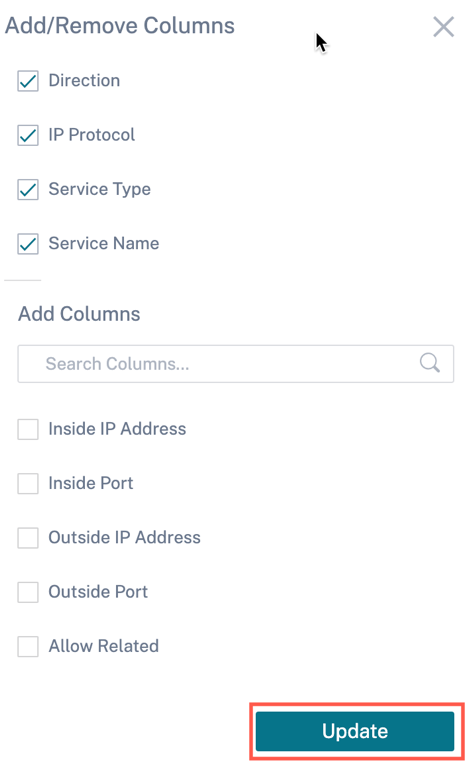
流
流 量功能提供与通过设备的特定会话相关的单向流量信息。这将提供有关流程所属目标服务类型的信息,以及与规则和类型以及传输模式相关的信息。
表格列是可自定义的。单击表格右上角的 “ 自定义列 ”,然后选择/取消选择要在表格中显示或隐藏的选项。

路由协议
路由协议报告提供与路由协议相关的参数的详细信息。在 “ 路由协议 ” 部分,从下拉列表中选择相应的路由协议、路由域和 IP 地址类型(IPv4 或 IPv6)。单击 “ 检索最新数据 ” 以查看当前数据。
您可以查看与以下选项相关的参数详细信息:
- BGP 状态
- OSPF 状态
- OSPF 拓扑
- OSPF 接口
- OSPF LSADB
- OSPF 邻居
- 路由表
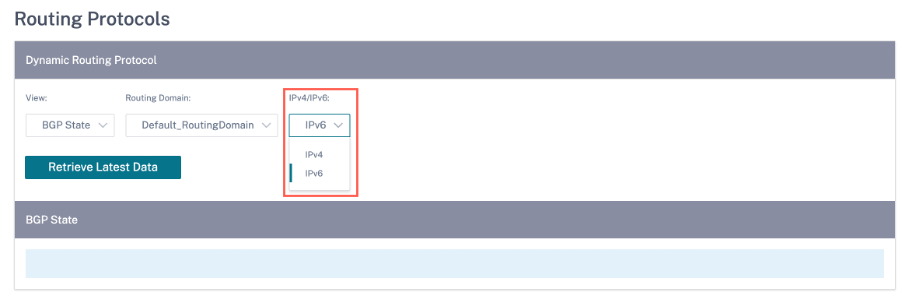
从 Citrix SD-WAN 11.5 版本开始,新增了 IPv4 和 IPv6 筛选器。在 IPv6 上进行选择后,用户会收到所有 IPv6 数据的新操作名称。
DHCP 服务器和中继
DHCP 服务器/中继 报告提供有关配置为 DHCP 服务器或中继的接口及其关联的路由域和状态的信息。您可以使用 Ke y: Valu e 格式搜索所需的 DHCP 服务器或中继信息。
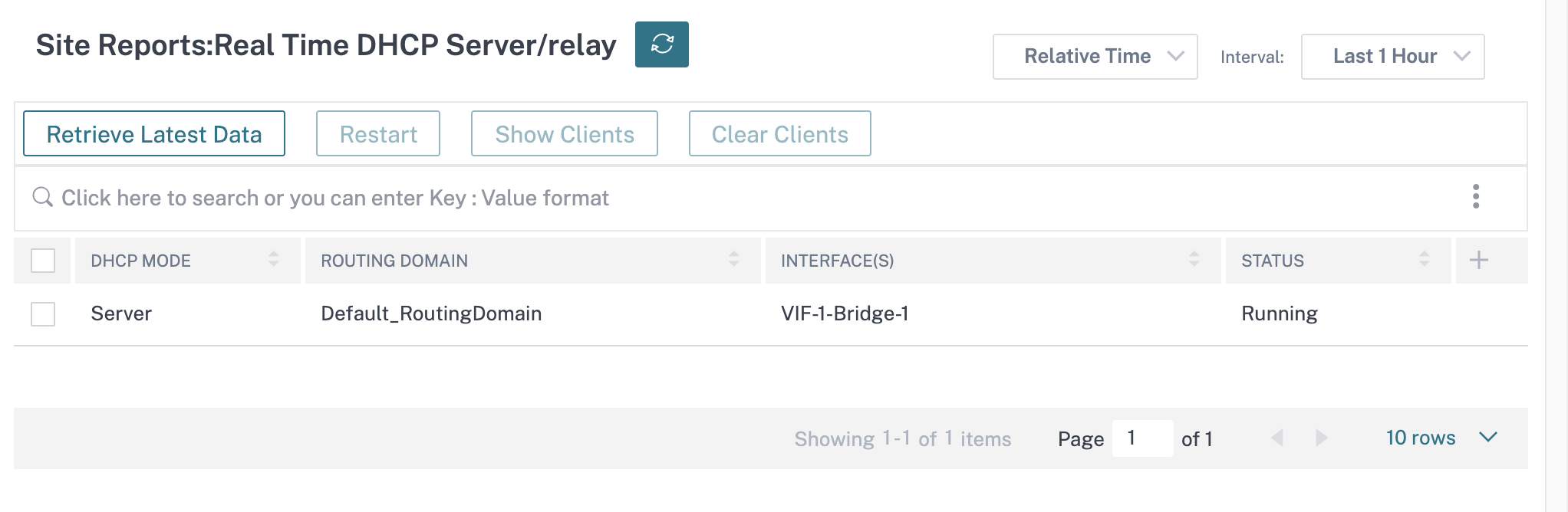
如果模式为 “ 服务器”,则可以单击 “ 显示客户端 ” 并查看与 DHCP 服务器关联的 DHCP 客户机列表。
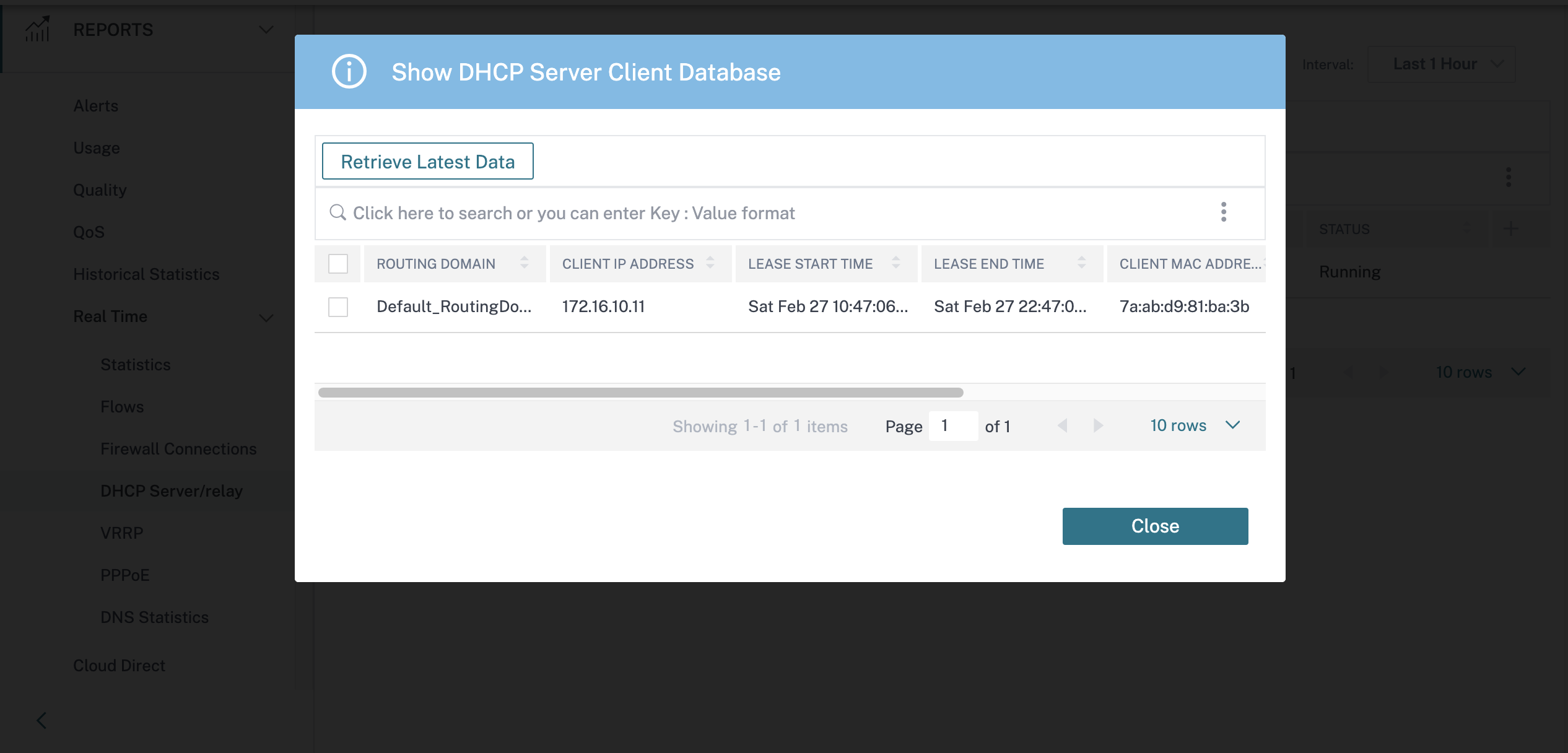
单击 “ 清除客户机 ” 以删除当前与 DHCP 服务器关联的 DHCP 客户机。
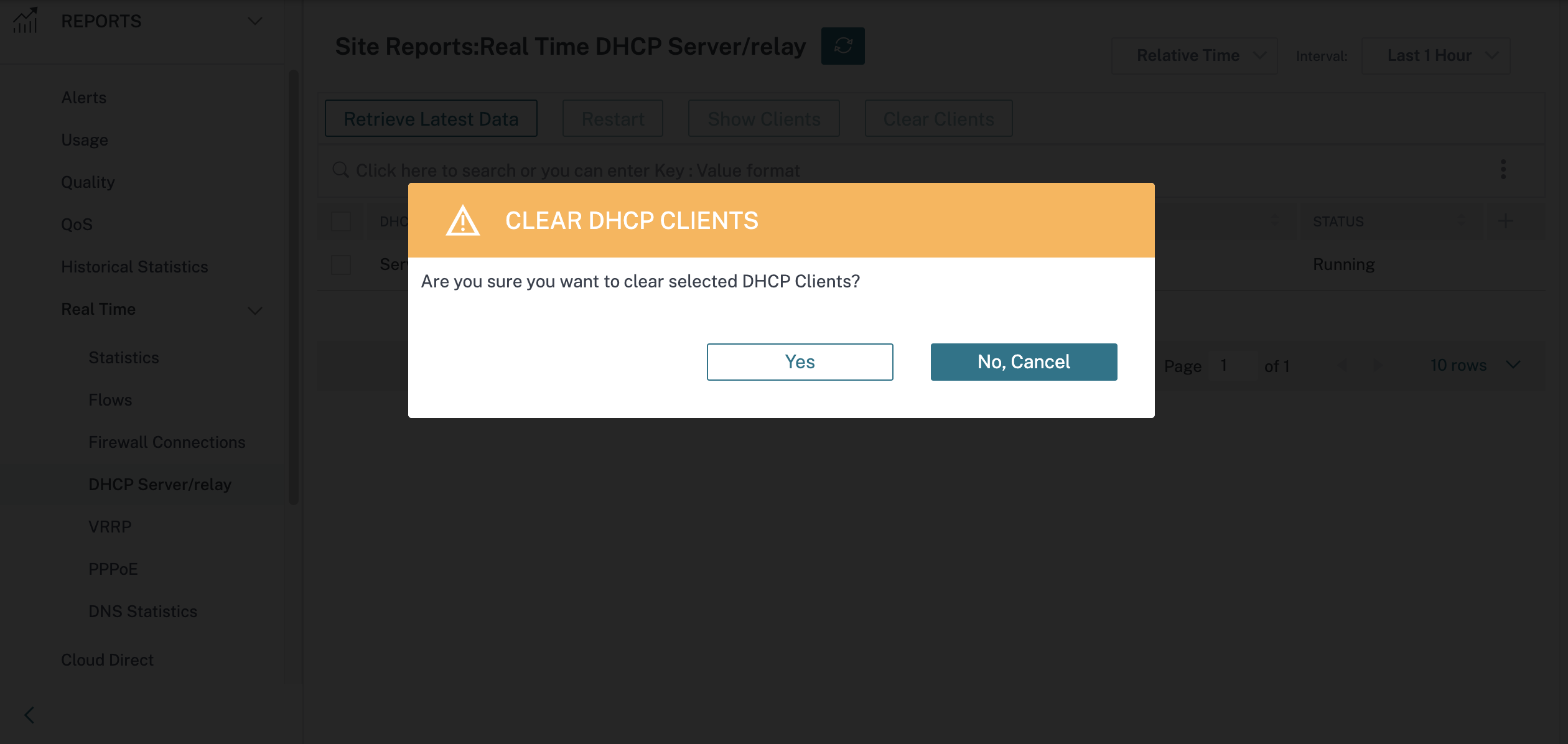
单击 “ 重新启动 ” 以重新启动 DHCP 服务器或中继。
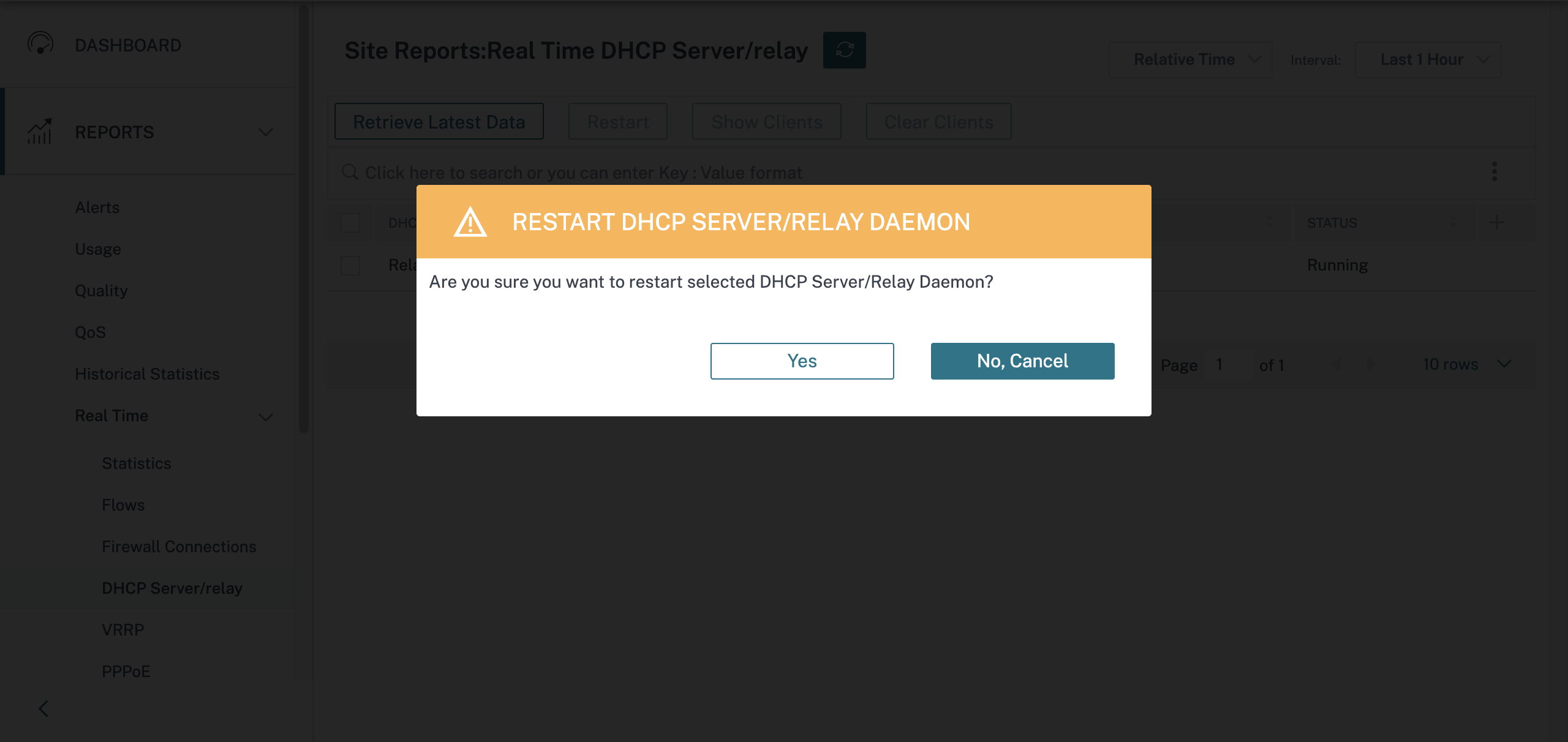
VRRP
VRRP 实时报告提供有关已配置 VRRP 组的详细信息。 要查看虚拟路由器冗余协议 (VRRP) 报告,请导航到 报告 > 实时 > VRRP。单击 “ 检索最新数据 ” 以获取当前数据。
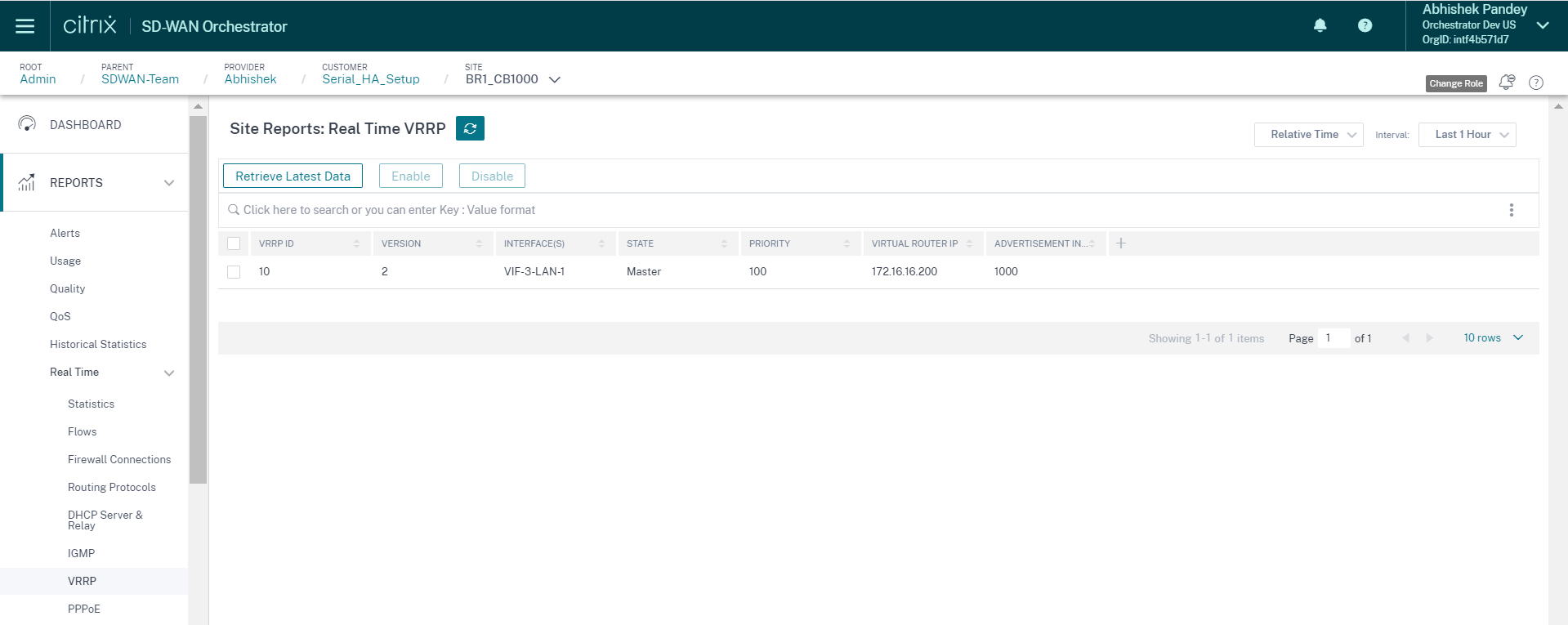
ppPoE
PPPoE 报告提供采用 PPPoE 静态或动态客户端模式的已配置虚拟接口的状态信息。它允许您手动启动或停止会话以进行故障排除。
- 虚拟接口:与 PPPoE 关联的虚拟接口。
- IP 地址:与虚拟接口关联的 IP 地址。如果虚拟接口已启动并准备就绪,则显示最近收到的值。如果虚拟接口已停止或处于故障状态,则显示上次收到的值。
- 网关 IP:与网关关联的 IP 地址。如果虚拟接口已启动并准备就绪,则显示最近收到的值。如果虚拟接口已停止或处于故障状态,则显示上次收到的值。
- 会话 ID:与 PPPoE 会话相关的唯一标识符。
- 状态: 状态 列使用三种颜色代码显示 PPPoE 会话的状态:绿色、红色、黄色。下表描述了状态和描述。
| PPPoE 会话类型 | 状态颜色 | 说明 |
|---|---|---|
| 已配置 | 黄色 | VNI 配置了 PPPoE。这是一个初始状态。 |
| 正在拨号 | 黄色 | 配置 VNI 后,PPPoE 会话状态通过启动 PPPoE 发现移动到拨号状态。数据包信息被捕获。 |
| 会话 | 黄色 | VNI 从发现状态移至会话状态,等待接收 IP(如果是动态的),或者等待服务器确认通告的 IP(静态)。 |
| 已就绪 | 绿色 | 接收 IP 数据包,VNI 和关联的 WAN 链接已准备就绪可供使用。 |
| 失败 | 红色 | PPP/PPPoE 会话终止。失败的原因可能是配置无效或致命错误。会话将在 30 秒后尝试重新连接。 |
| 已停止 | 黄色 | PPP/PPPoE 会话手动停止。 |
| 终止 | 黄色 | 由于某种原因而终止的中间状态。此状态在一定持续时间后自动启动(正常错误为 5 秒,致命错误为 30 秒)。 |
| 已禁用 | 黄色 | SD-WAN 服务处于禁用状态。 |
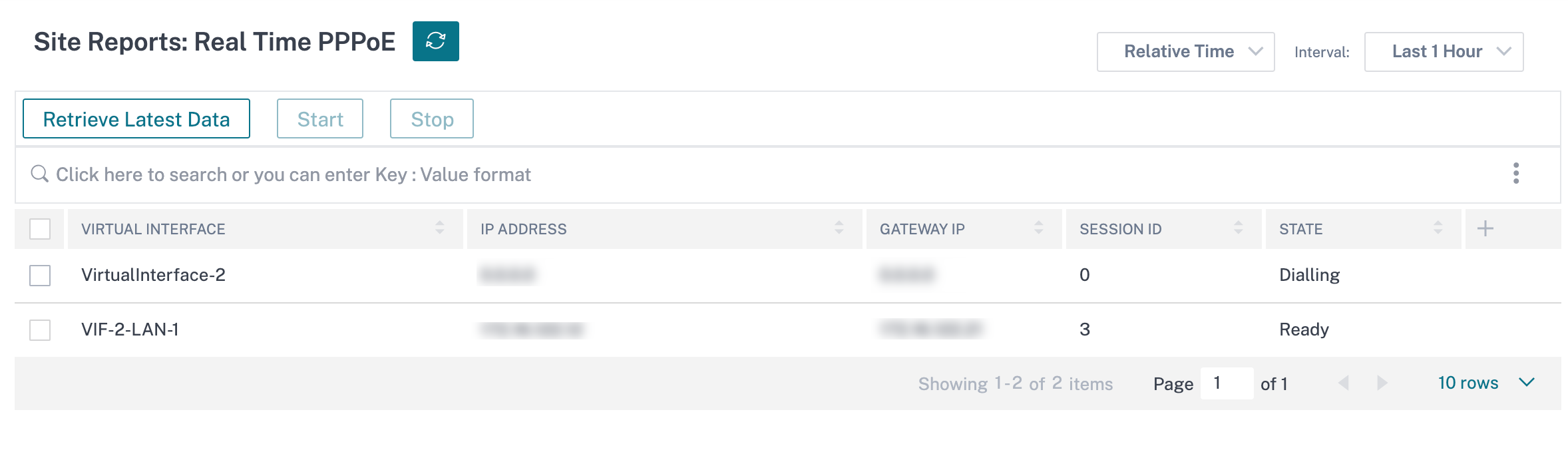
DNS 统计信息
DNS 统计数据 提供有关应用程序名称、DNS 服务名称、DNS 服务状态以及 DNS 服务数量 hits 的信息。DNS 代理和 DNS 透明转发器的信息显示在两个不同的选项卡上。
代理统计
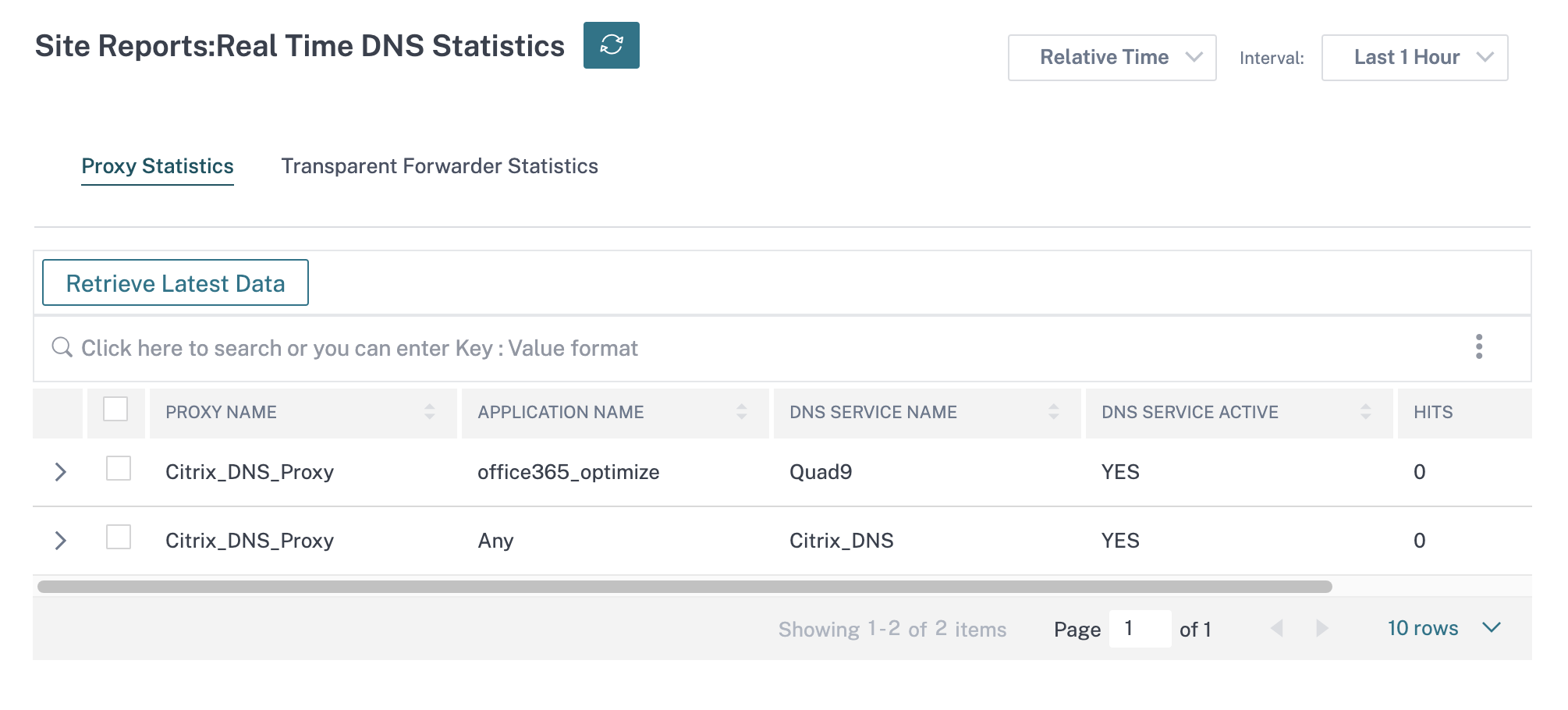
透明的转发器统计
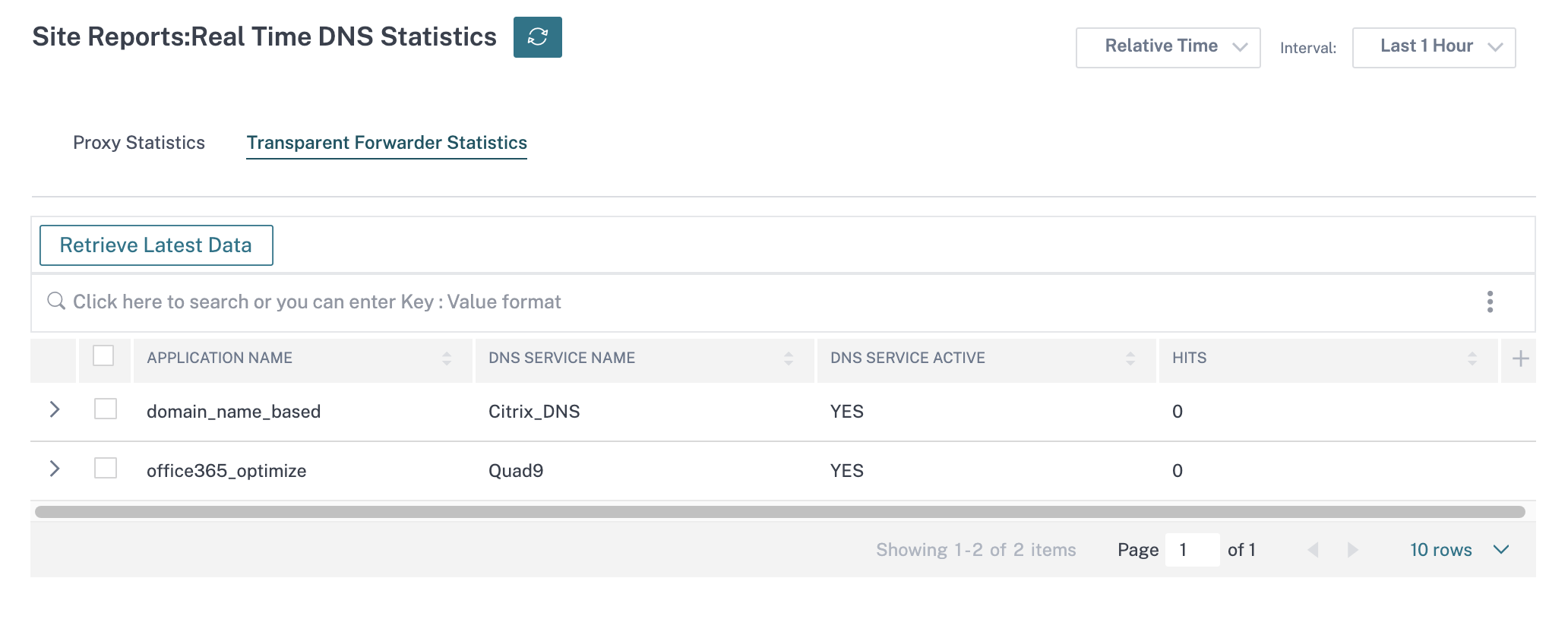
IPsec的
IPsec 实时报告提供有关网络上 IPsec 隧道 设置的详细信息。
要查看 IPsec 安全关联 (IPsec SA) 的详细信息,请导航到 报告 > 实时 > IPsec > IPsec SA。单击 “ 检索最新数据 ” 以获取当前数据。
要查看互联网密钥交换安全关联 (IKE SA) 的详细信息,请导航到 报告 > 实时 > IPsec > IKE SA。单击 “ 检索最新数据 ” 以获取当前数据。
您还可以通过分别选择 “清除 IPsec 组” 和 “清除 IKE 统计信息” 来清除 IPsec 组数据和统计数据 。
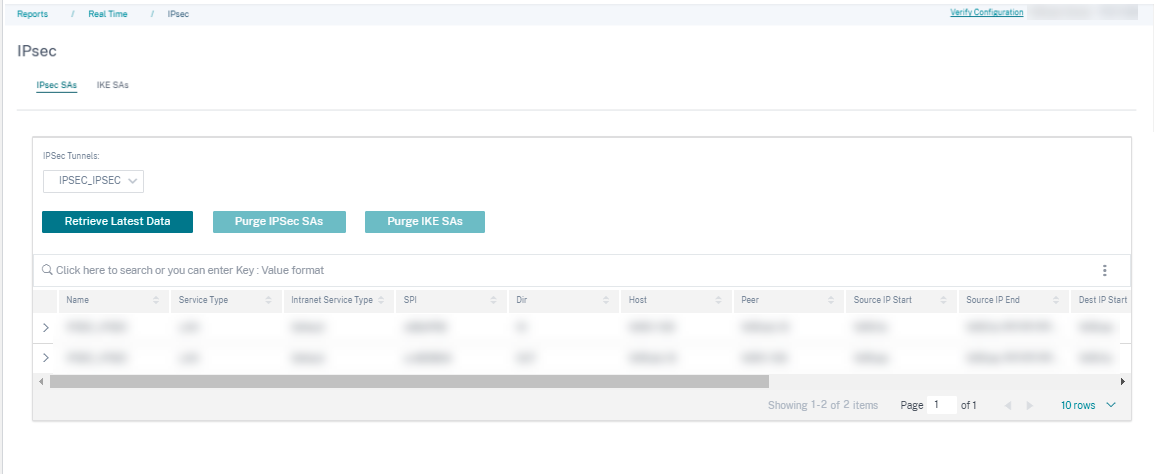
云直通
Cloud Direct 报告提供了有关每个参与的 WAN 链接的使用情况(带宽利用率、延迟和数据包丢失)的更详细信息以及站点的重大历史事件。
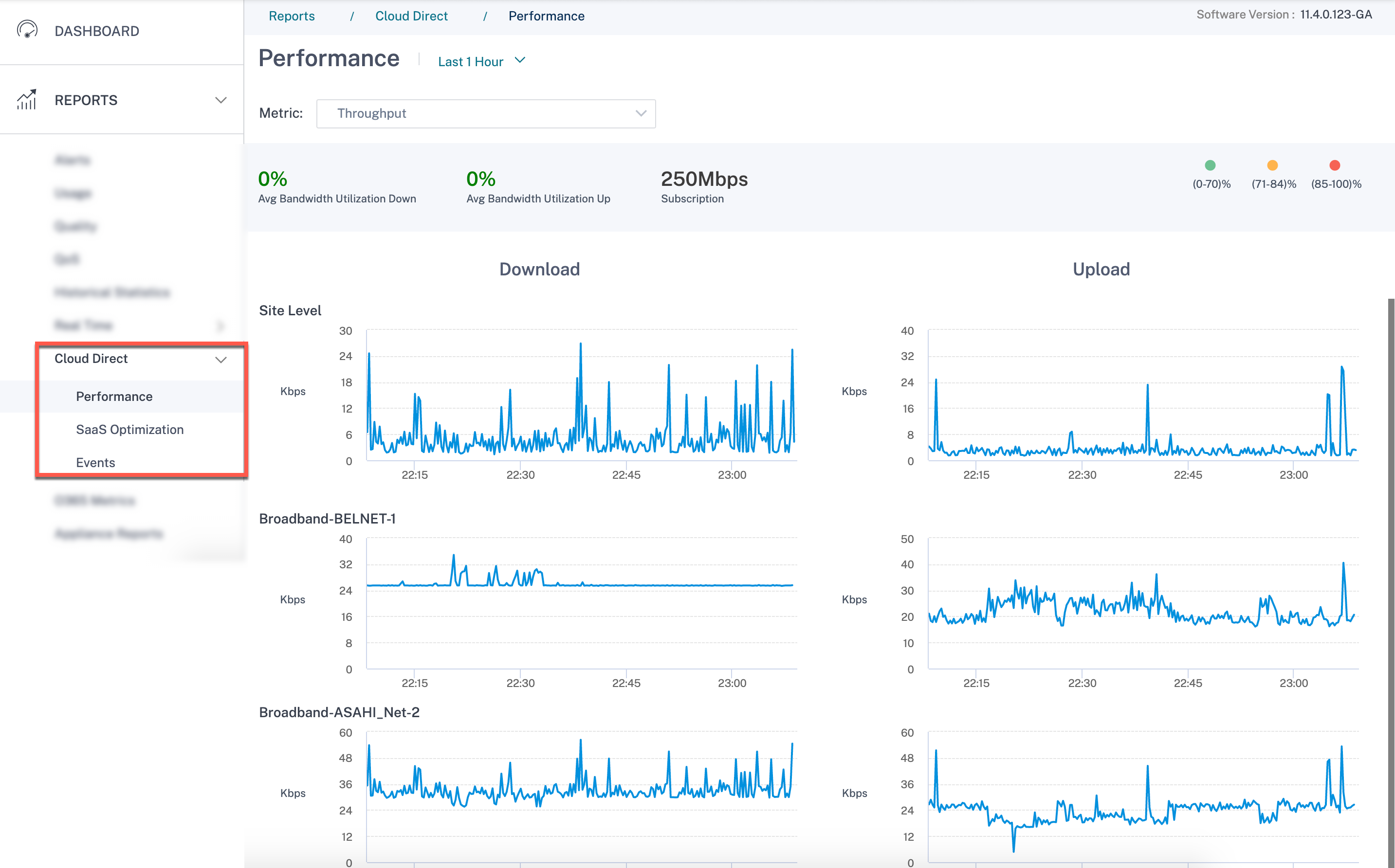
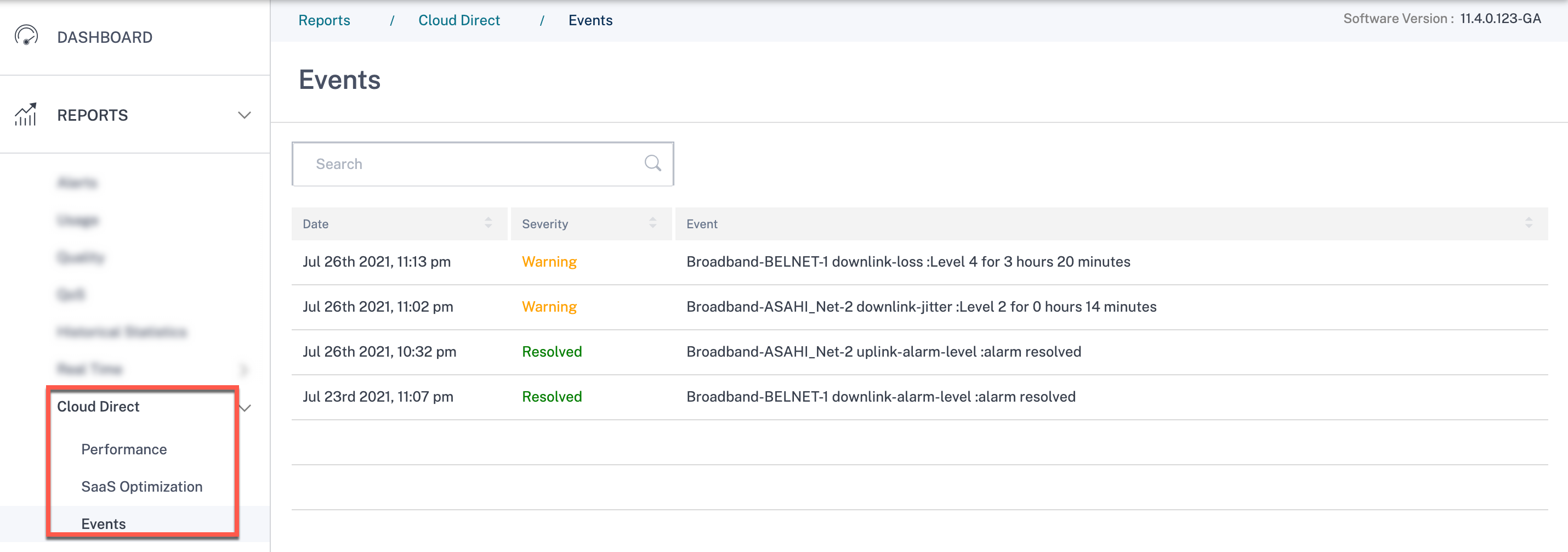
O365 指标
Citrix SD-WAN 不仅允许您执行信标探测,还可以确定通过每个 WAN 链接到达 Office 365 终端节点的延迟。延迟是通过 WAN 链路发送请求并从 Office 365 信标服务获取响应所花费的往返时间。这使网络管理员能够查看信标服务延迟报告,并手动选择最适合直接 Office 365 分组讨论的Internet 链接。信标探测只能通过 Citrix SD-WAN Orchestrator 服务启用。默认情况下,当通过 Citrix SD-WAN Orchestrator 服务启用 Office 365 分解时,信标探测将在所有启用互联网的广域网链接上启用。
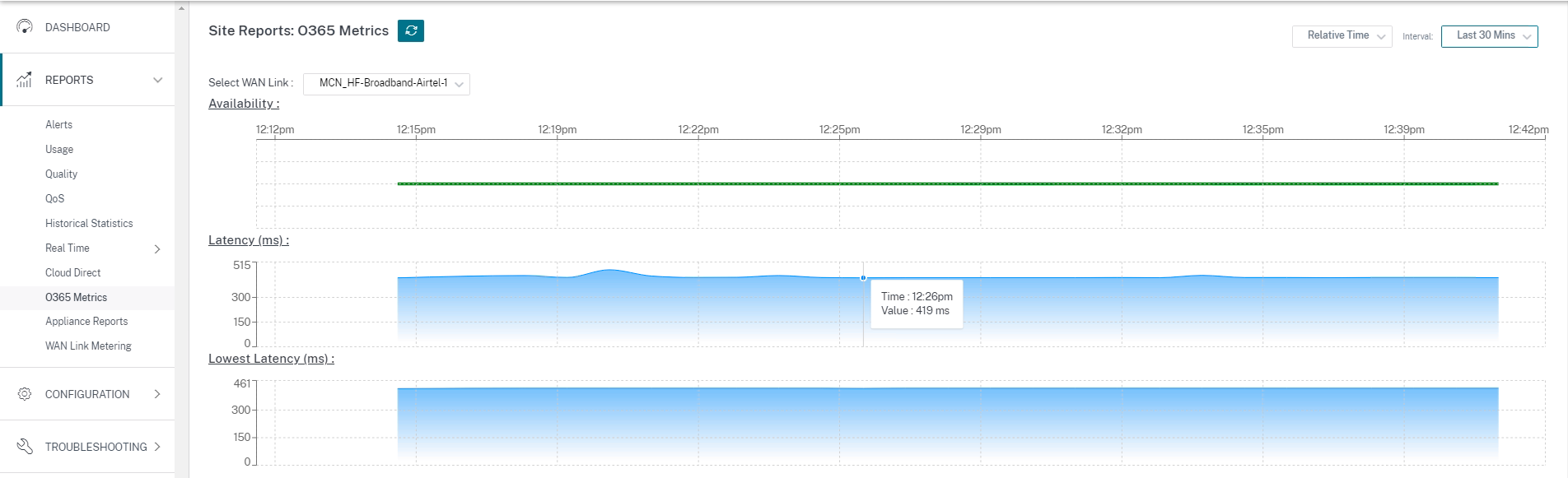
设备报告(预览版)
设备报告提供网络流量和系统使用情况报告。使用此数据,您可以对网络问题进行故障排除或分析 Citrix SD-WAN 设备的行为。您可以在“设备报告”页面下看到以下选项卡:
- 接口
- LACP LAG 组
- 网络
- CPU 使用率
- 磁盘使用情况
- 内存使用率
- LTE 信号
单击每个选项卡可按小时、日、每周和每月查看或监视设备图表。您可以根据需要在绝对时间和相对时间之间切换。表格列是可自定义的。单击表格右上角的 “ 自定义列 ”,然后选择/取消选择要在表格中显示或隐藏的选项。
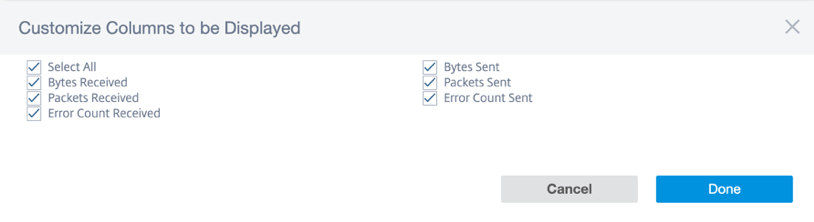
接口
接口 页面显示管理接口错误/流量。所有网络分为不同的接口,例如管理界面、接口 1/2/3。
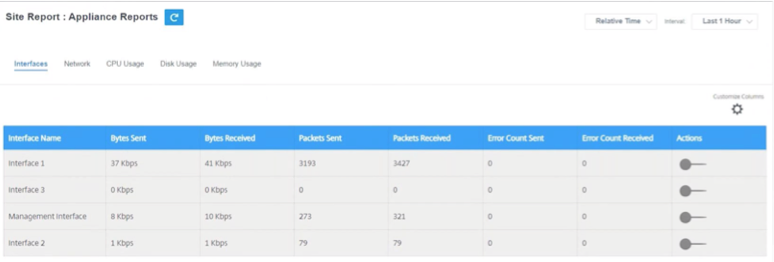
- 接口名称 -显示接口名称。
- 发送的字节 — 在所选时长内发送的平均字节数(以 Kbps 为单位)。
- 接收的字节 — 在所选时长内接收的平均字节数(以 Kbps 为单位)。
- 发送的数据包 -在所选持续时间内发送的数据包数量。
- 接收的数据包 -在所选持续时间内收到的数据包数量。
- 发送的错误数 -在选定持续时间内发送的错误数。
- 收到的错误数 -在选定持续时间内收到的错误数。
- 操作 -您可以打开操作按钮来查看网络图。
LACP LAG 组
LACP LAG 组 页面显示了配置了 LAG 和 LACP 的接口的详细信息。
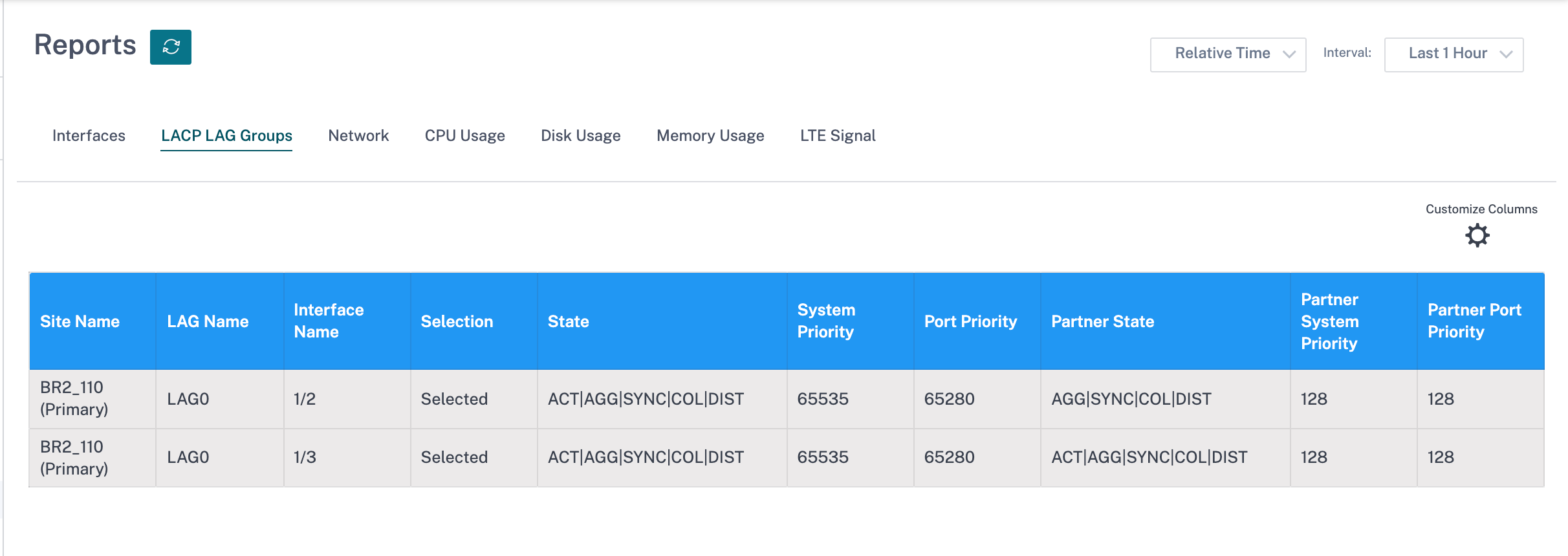
- 站点名称:站点的名称。
- LAG 名称:为 LAG 指定的名称。
- 接口名称:为 LAG 配置的接口。
- 选择:接口选择状态。
-
状态:显示以下标志以传达您正在使用的站点与其连接的站点之间的 LACP 状态:
- ACT:指活跃。表示 LACP 处于活动模式。
- 非活动:表示 LACP 处于非活动模式。
- 超时:指超时。表示设备正在请求与所连接站点的快速(1 秒)传输间隔。如果未显示 TIMEOUT 标志,则表示请求的传输间隔较慢(30 秒)。
- AGG:指聚合。表示该端口已配置为聚合(通常始终设置)。
- 同步:指同步。当显示 SYNC 时,表示设备已准备好使用捆绑包中的此链接来传输流量。未显示 SYNC 时,表示链路不可用或处于待机模式。
- COL:指收藏。表示在此接口上接收的流量将由设备处理。
- DIST:指分发。表示设备正在使用此链路传输流量。
- EXP:指已过期。表示设备在过去 3 个间隔内未接收 LACPDU。如果未显示 EXP ,则表示在过去三个间隔内至少收到一个 LACPDU。
- DEF:指默认值。表示在过去 6 个间隔内未收到任何 LACPDU。如果未显示 DEF ,则表示在过去的 6 个间隔内至少收到一个 LACPDU。显示默认标志后,已连接站点的所有存储信息都将被删除。
- 系统优先级:与站点关联的 LACP 系统的优先级。
- 端口优先级:为 LAG 配置的接口的优先级。
- 合作伙伴状态:LACP 系统连接的站点的状态。
- 合作伙伴系统优先级:与连接站点关联的 LACP 系统的优先级。
- 合作伙伴端口优先级:为连接站点上的 LAG 配置的接口的优先级。
网络
网络 页面显示每个已配置站点的 TCP 连接数。
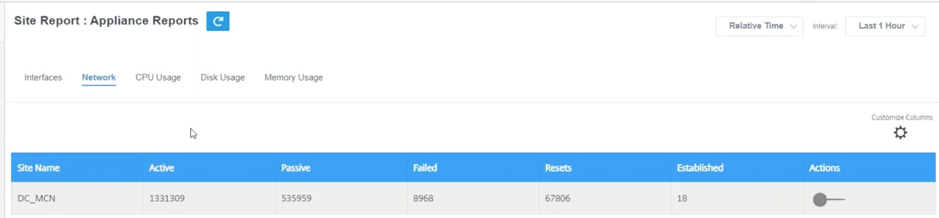
- 站点名称 -显示站点名称。
- 活动 -选定持续时间内活动 TCP 连接的平均次数。
- 被动 -所选持续时间内被动 TCP 连接的平均次数。
- 失败 -选定持续时间内失败的 TCP 连接的平均次数。
- 重@@置 -所选持续时间内重置 TCP 连接的平均次数。
- 已建立 -在选定持续时间内建立的 TCP 连接的平均数量。
- 操作 -您可以打开操作按钮来查看网络图。
CPU 使用率
CPU 使用 率页面以百分比形式显示 SD-WAN 设备的 CPU 利用率。CPU 图显示了所选时间内常规时间间隔的平均 CPU 消耗量。
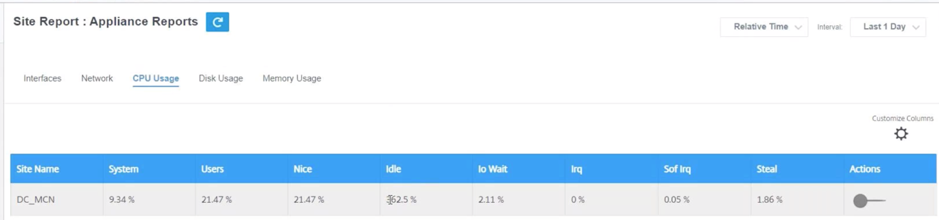
- 站点名称 -显示站点名称。
- 系统 -CPU 处理系统空间程序所花费的总时间百分比。
- 用户 — CPU 处理用户空间程序所花费的总时间的百分比。
- 不错 — 当 CPU 正在运行优先级低于正常的用户任务时,效果很好。
- 空闲 — CPU 处于空闲模式的总时间百分比。
- Io Wait — CPU 等待 I/O 操作所花费的总时间的百分比。
- Irq — 内核提供的中断请求 (IRQ) 值。
- 窃取 -在虚拟化环境中运行时,虚拟机管理程序可能会出于各种原因窃取专用于您的 CPU 的周期,然后将其交给另一个 CPU。这次被称为偷。
- 操作 -您可以打开操作按钮来查看网络图。
磁盘使用情况
“ 磁盘使用 量” 页面以每秒 I/O (IOPS) 值显示操作系统和数据分区使用的硬盘空间量。
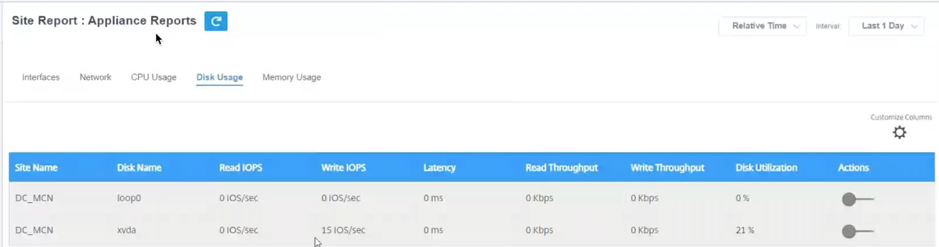
- 站点名称 -显示站点名称。
- 磁盘名称 -显示硬盘名称。
- 读取 IOPS — 显示选定时间范围内每秒读取 IOPS 的平均数。
- 写入 IOPS — 显示选定时间范围内每秒写入 IOPS 的平均数。
- 延迟 -显示选定时间范围内来自选定卷工作负载的成功读取和写入请求的延迟值。建议将延迟值低于 10 毫秒最适合 I/O 性能。
- 读取吞吐量 -显示选定时间内磁盘读取操作的平均磁盘吞吐量值,以 Kbps 为单位。
- 写入吞吐量 -显示选定时间内磁盘写入操作的平均磁盘吞吐量值,以 Kbps 为单位。
- 磁盘利用率 -显示所选时间范围内的平均磁盘利用率值(以百分比表示)。
- 操作 -您可以打开操作按钮来查看网络图。
内存使用率
内存使用情况 页面显示已用内存量的报告。

- 站点名称 -显示站点名称。
- 应用程序 -以 Gb 为单位显示已使用的应用程序值。
- 交换缓存 -以 Mb 为单位显示交换缓存编号。交换缓存是页表条目的列表,每个物理页面有一个条目。
- Slab Cache — 显示预分配的内存块的数量。在 Mb
- Shmem — 以 Mb 为单位显示已用共享内存的总值。
- 缓存 -显示使用的缓存内存数量(以 Gb 为单位)。
- 缓冲区 -显示缓冲区缓存使用的物理内存的数量。
- 未使用 -显示用于缓存的未使用内存的数量。
- 交换 -显示交换空间的数量。如果物理内存需要一些空间扩展,则会使用交换空间。
- 操作 -您可以打开操作按钮来查看网络图。
LTE 信号
LTE 信号 页面显示内部和外部 LTE 调制解调器的信号强度。
信号强度以分贝 (dB) 为单位测量,值分类如下:
- 极好:>-65 dB
- 良好:-65 dB 至 -75 dB
- 一@@般:-75 dB 到 —85 dB
- 差:< -85 dB
注意
LTE 信号 页面仅适用于 Citrix SD-WAN 110 和 210 设备。
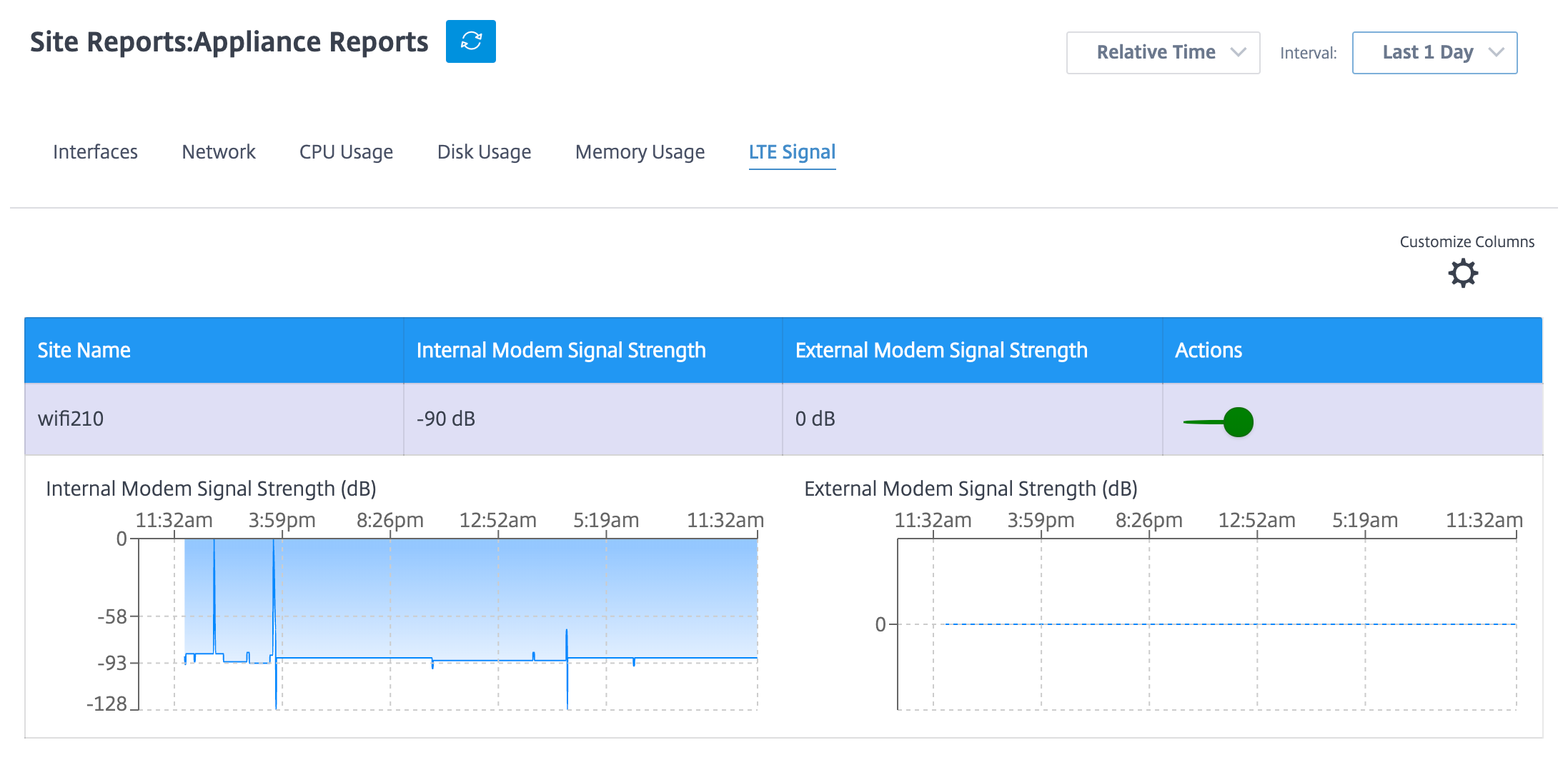
- 站点名称:显示站点名称。
- 内部调制解调器信号强度:显示内部调制解调器上 LTE 信号的强度。
- 外部调制解调器信号强度:显示外部调制解调器上 LTE 信号的强度。
- 操作:您可以打开操作按钮来查看网络图。
WAN 链路计量
WAN 链路计量报告提供有关计量的 WAN 链路使用情况的详细信息。您可以查看报告,深入了解按流量计费的 WAN 链接的数据消耗情况。要查看 WAN 链接计量报告,请导航到 报告 > WAN 链接计量。